Как найти яндекс диск другого человека
Содержание
- Как пользоваться Яндекс диском
- Регистрация и вход в диск [На Windows и Android]
- Для Windows
- Для Android
- Как увеличить свободное место на Яндекс диске
- Как загрузить файлы и фото на диск
- В Windows
- На Android [+настройка авто-загрузки фото и видео в облако]
- Как сделать файлы доступными для скачивания другими пользователями
- Как настроить авто-создание копии моих документов в облачный диск (бэкап!)
- Восстановление измененного файла
- Публичные и личные файлы в Яндекс Диске
- Как получить ссылку и скачать файл с Яндекс.Диска?
- Хороший видеообзор от женщины с приятным голосом:
 Доброго времени суток!
Доброго времени суток!
Для быстрой передачи файлов другим людям, да и между своими ПК, ноутбуком и телефоном очень удобно использовать Яндекс диск (облачный сервис для хранения файлов) . Загрузил на него один раз фото (например) — и их можно просматривать со всех устройств, на которых есть доступ к интернету. К тому же, можно существенно экономить место в памяти телефона (многим часто его не хватает), настроив авто-загрузку видео и фото в облако.
Добавьте к этому возможность работу с документами Word, Excel и Power Point в режиме онлайн (ничего не устанавливая на ПК). Это очень удобно!
Я уж не говорю о том, что информация на облачных дисках более надежно защищена от разных недоразумений (вирусы, проблемы с файловой системой, ошибочное форматирование и пр.) , чем на классическом HDD. Т.е. имеет смысл часть информации отправлять в облако для резервной копии (кстати, ее можно делать автоматически, об этом ниже в статье).
Собственно, в этой статье хотел показать, как это все можно быстро настроить и использовать. Думаю, заметка пригодится всем, кто еще плохо знаком с облачными дисками.
И так, ближе к теме .

Как пользоваться Яндекс диском
Регистрация и вход в диск [На Windows и Android]
В общем-то, регистрация на сервисе достаточно стандартна для подобных продуктов. Сначала переходите по ссылке ниже на официальный сайт Яндекс диска и жмете кнопку “Завести диск” (см. скриншот ниже).
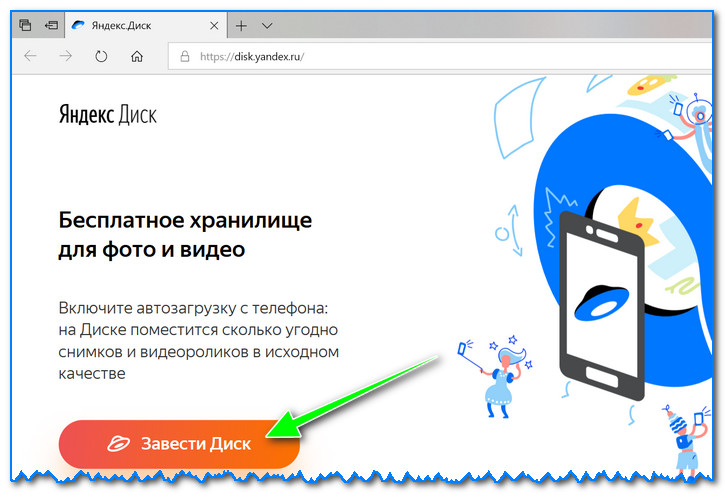
Далее нужно указать свои данные: имя, фамилию, логин, пароль и телефон. Кстати, если у вас уже есть почта от Яндекса (или вы пользуетесь др. продуктами этой компании) — то регистрация проходит быстрее (просто войдите в свой аккаунт, ссылка будет расположена над формой регистрации).
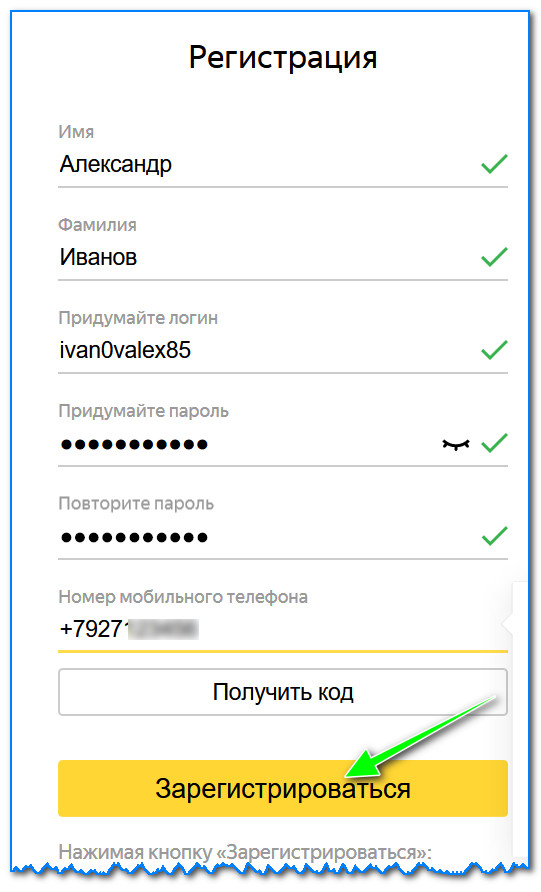
Форма регистрации стандартна
После того, как зарегистрируетесь, можно приступать к скачиванию приложений для Windows и Android (для доступа к файлам на диске, и работы с ним).
Для Windows
Перейдя по ссылке выше, загрузите программу и запустите инсталляцию.
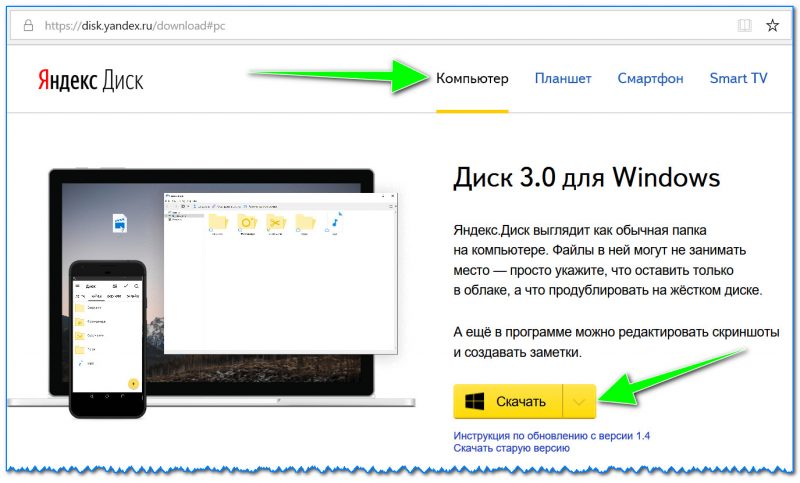
Яндекс диск — программа для Windows
Весь процесс установки не привожу, т.к. установка стандартна (как и у др. программ) и ничего сложного (интересного) не содержит.
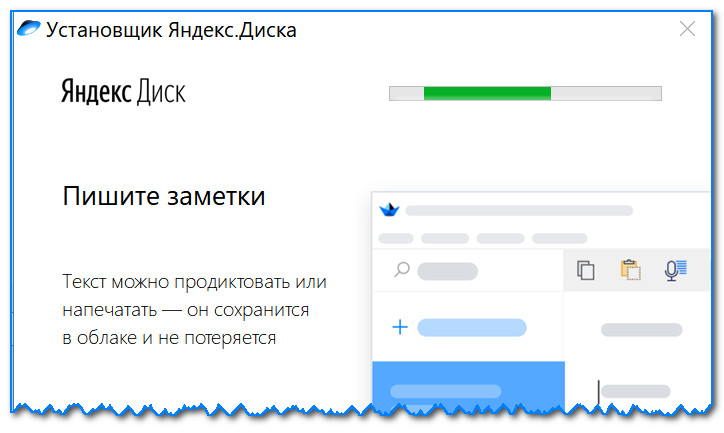
После установки приложения, у вас на рабочем столе и в системном трее появиться характерный значок “Яндекс диска”, см. скрин ниже. Щелкнув по нему, откроется окно со всеми файлами, папками

В системном трее появился значок для быстрого доступа к диску
Окно работы с файлами диска ничем не отличается от классического проводника: все действия аналогичны. Как правило, создание, редактирование и удаление файлов и папок не вызывает никаких сложностей даже у начинающих пользователей.

Программа Яндекс диск на Windows установлена
Для Android
Установка приложения на Андроид так же стандартна. Достаточно перейти на Google Play (ссылка выше) и нажать кнопку установки.
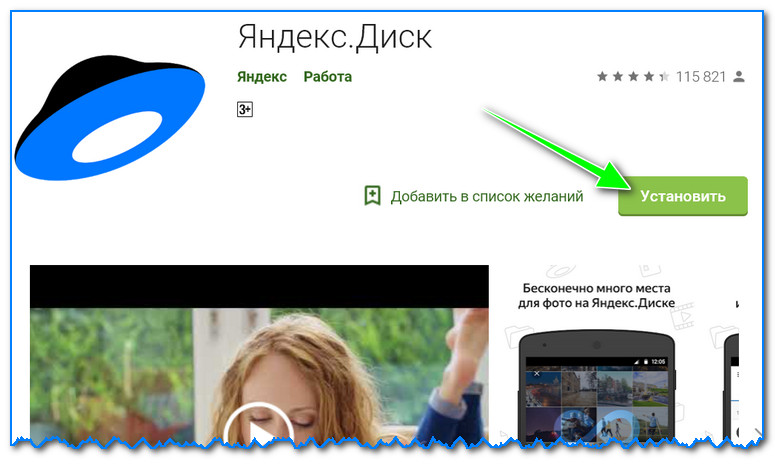
После установки, откройте ярлычок приложения, введите логин и пароль (указанные при регистрации), задайте пин-код (это нужно, чтобы никто кроме вас не смог зайти на диск, даже если вы потеряете телефон) , и ву-а-ля — вы в диске. См. скрины ниже.
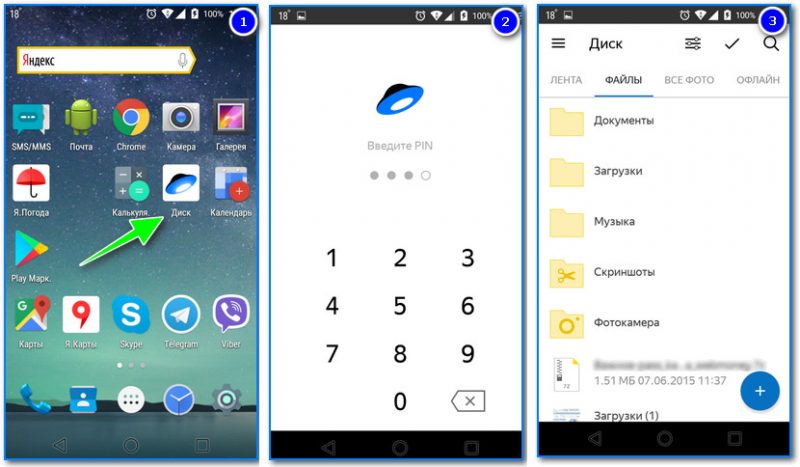
Яндекс диск на смартфоне
Как увеличить свободное место на Яндекс диске
Вообще, выделяемое место на диске постоянно меняется (в зависимости от разных акций, условий и пр.): например, мне несколько лет назад при регистрации дали 10 ГБ (сколько дадут на момент регистрации вам — предугадать сложно).
Также в качестве бонуса дают доп. место за использование почтового ящика (в моем случае 9 ГБ), и за установку приложения на телефон (32 ГБ). Итого, суммарно, получается около 47 ГБ (что вполне достаточно для документов, фото, файлов).

Если вам нужно значительно больше места — можно его прикупить за небольшую сумму в месяц. Для того, чтобы увидеть текущие тарифы: просто откройте приложение “Яндекс диск” и внизу окна кликните по ссылке “Купить еще” (см. скрин ниже).
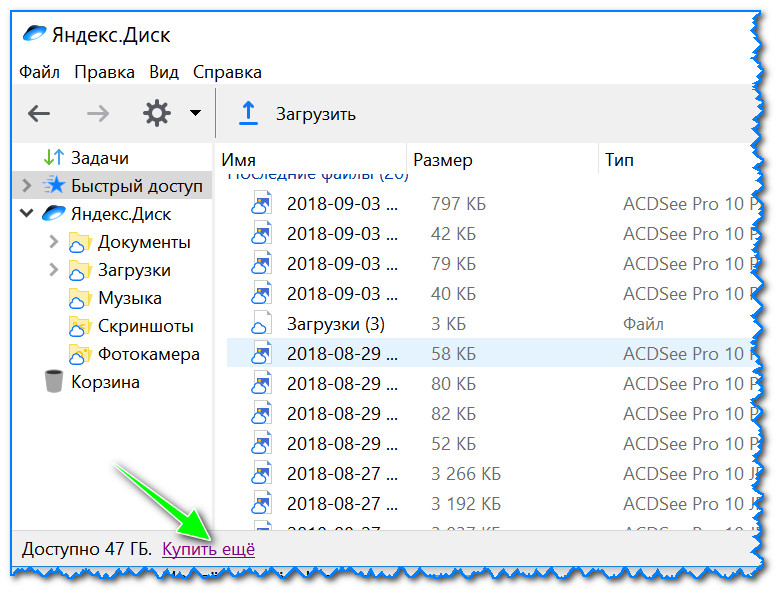
Яндекс диск — купить место
Например, на сегодняшний день “лишних” 100 ГБ стоит всего 67 руб./мес. Если нужно значительно больше, например, 1 ТБ — то придется раскошелится на 167 руб./мес.
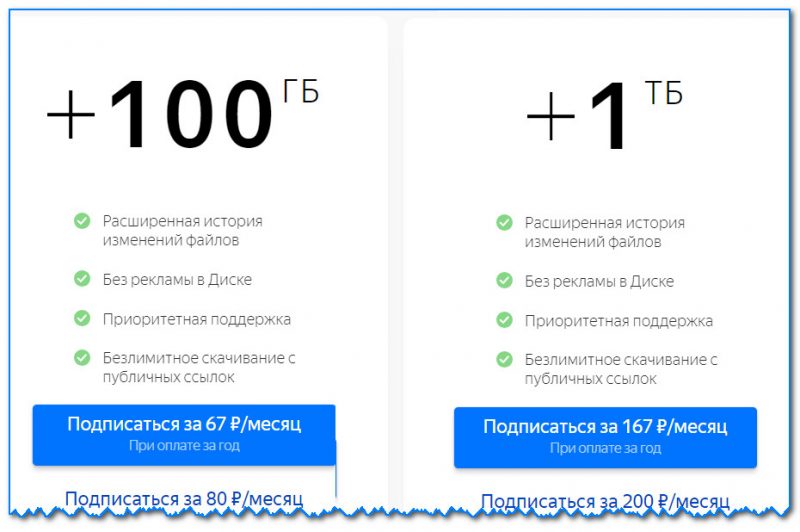
Платная подписка — 67 руб. 100 ГБ
Как загрузить файлы и фото на диск
В Windows
Обычно такой вопрос задают люди, которые еще не работали с Яндекс диском. Вообще, на самом деле все очень просто: сначала необходимо открыть диск (можно с помощью иконки в трее, см. скрин ниже).

Открываем Яндекс диск
Далее выберите нужную папку, нажмите кнопку “Загрузить” и выберите файлы/папки, которые хотите загрузить на облачный носитель.
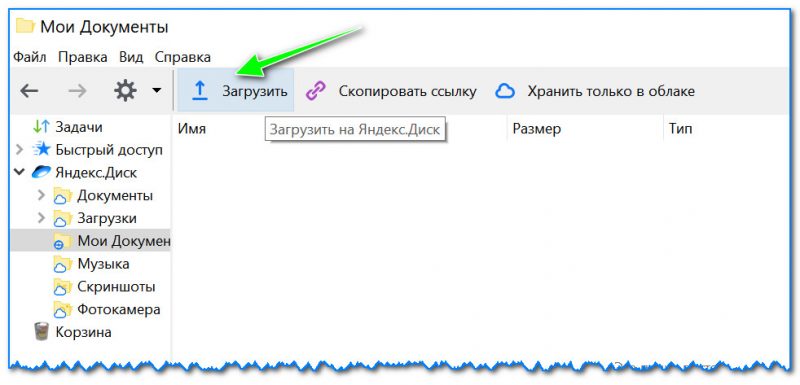
Загрузить (приложение Яндекс Диск)
Через некоторое время файлы будут загружены: напротив них вы увидите небольшие зеленые галочки (синхронизированы). См. пример ниже.
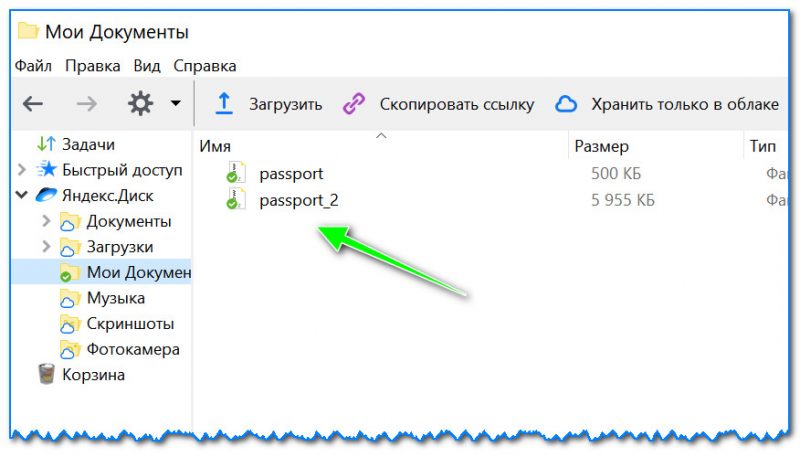
Кстати, приложение “Яндекс диск” запускать не обязательно: например, в проводнике (Windows 10) есть ссылка на папку с диском. Достаточно открыть нужный каталог и скопировать в нее файлы (если у вас в настройках приложения включена синхронизация — файлы будут также отправлены в облако).
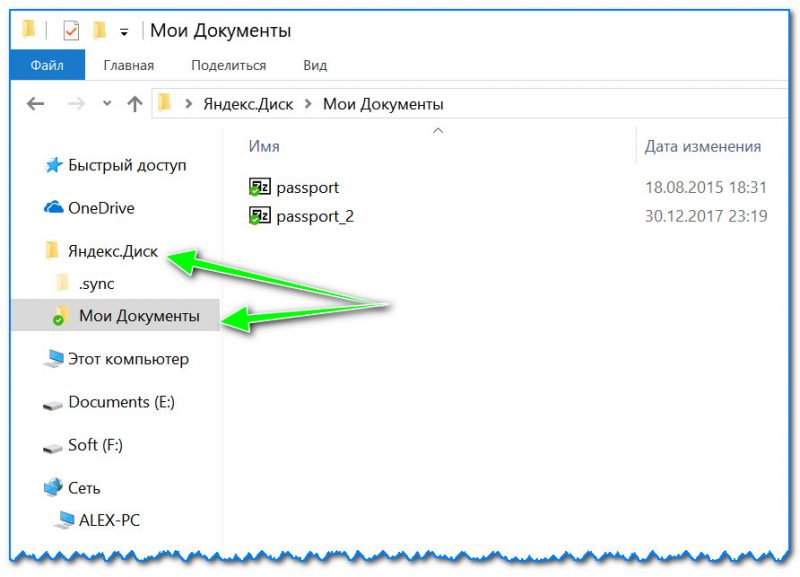
Проводник — Яндекс Диск
На Android [+настройка авто-загрузки фото и видео в облако]
Загрузка нужных файлов вручную:
- Выберите нужные файлы и нажмите кнопку “Поделиться” (внизу экрана, см. пример ниже);
- из списка выберите “Яндекс диск”.
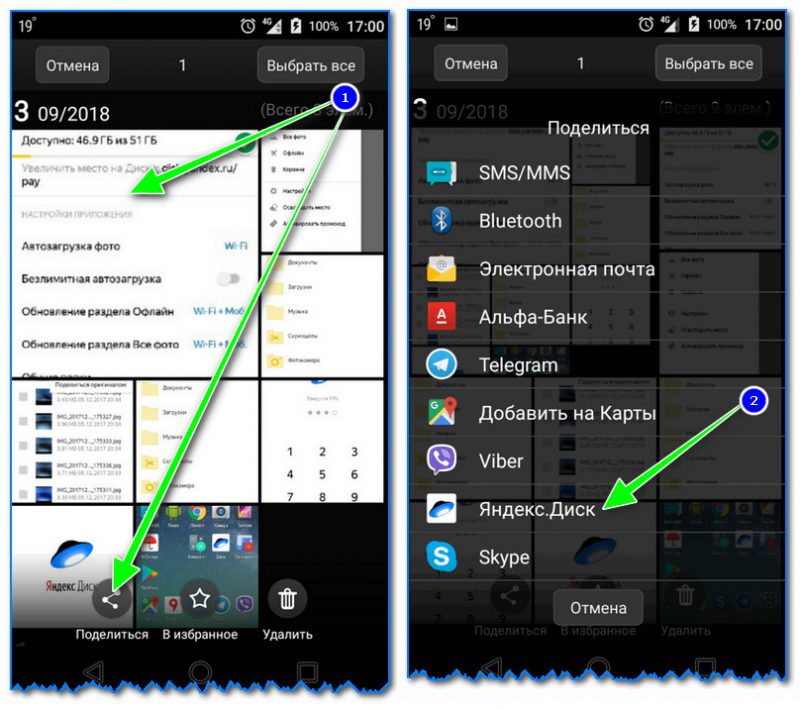
Далее откройте нужный каталог (куда хотите загрузить файлы) и нажмите кнопку “Загрузить” (см. скрин ниже).

Загрузить файл на диск
Для автоматической загрузки фото на Яндекс диск:
- запустите приложение;
- затем в меню откройте вкладку “Настройки”;
- включите автозагрузку фото по Wi-Fi (либо вообще выберите вариант “По любой сети”, если пользуетесь безлимитным интернетом на телефоне);
- теперь все фото будут автоматически загружаться на Яндекс диск. Если даже что-то нехорошее произойдет с телефоном — сможете быстро восстановить все свои снимки. Надежно и удобно!
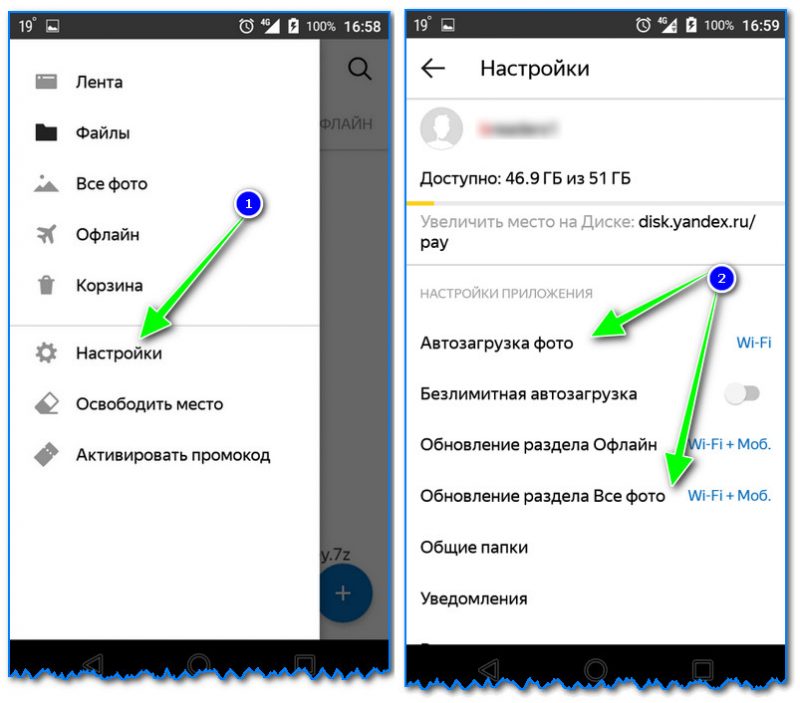
Автозагрузка фото с телефона на Яндекс диск по Wi-Fi
Как сделать файлы доступными для скачивания другими пользователями
Если пользоваться приложением “Яндекс диск”: то это делается очень быстро — достаточно выбрать файл или папку и щелкнуть в меню по кнопке “Скопировать ссылку”.
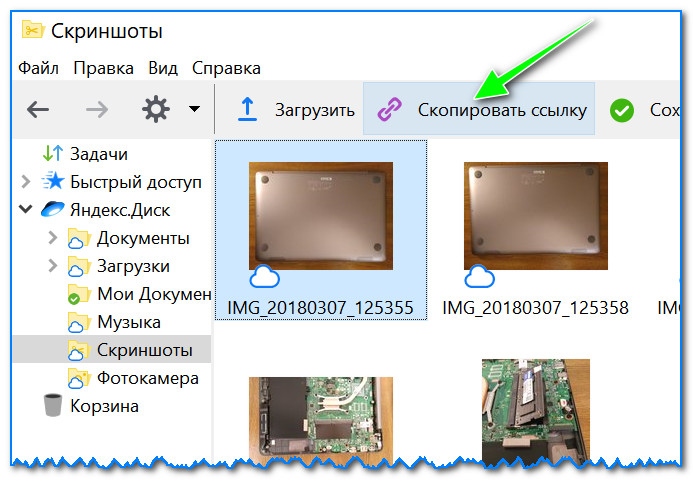
Далее ее можно передать по соц. сети, чату, e-mail и др. способами. Ссылку достаточно вставить в адресную строку браузера — и файл можно просмотреть или скачать (см. пример ниже).
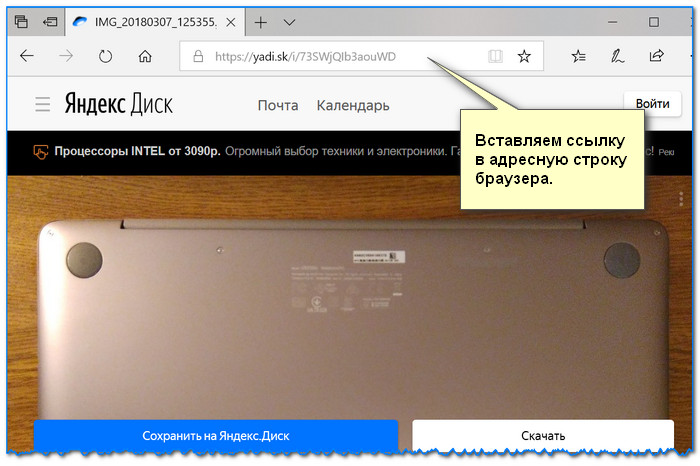
Если пользуетесь веб-версией диска (https://disk.yandex.ru/client/disk) просто выделите ту фотку/файл (или каталог с фотками), нажмите по ней правой кнопкой мышки и в меню выберите “Поделиться”. См. пример ниже.
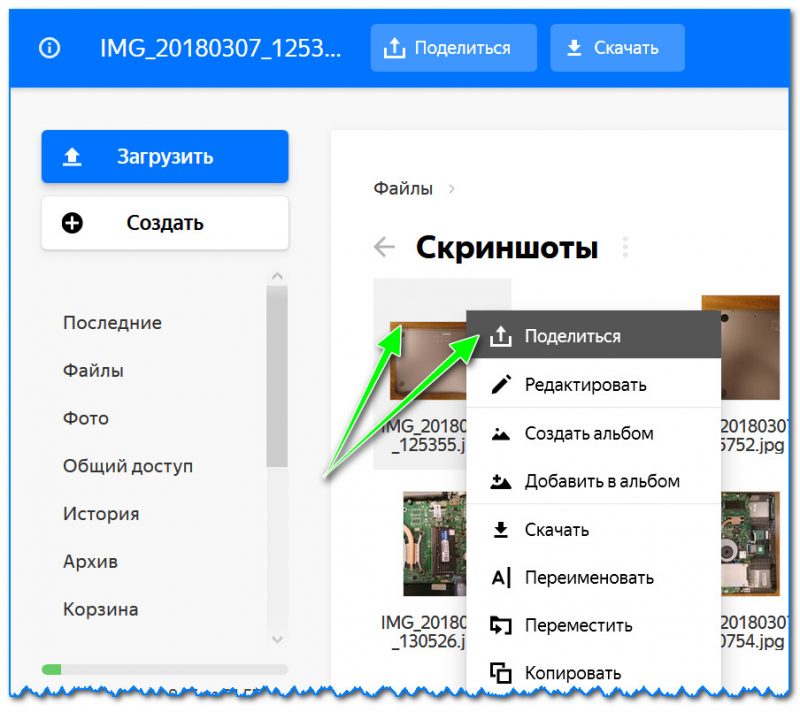
Затем скопируйте ссылку и передайте (например, через соц. сети) тем людям, с которыми хотели поделиться файлами. Когда они их просмотрят/скачают — файл с раздачи можно снять (аналогично).
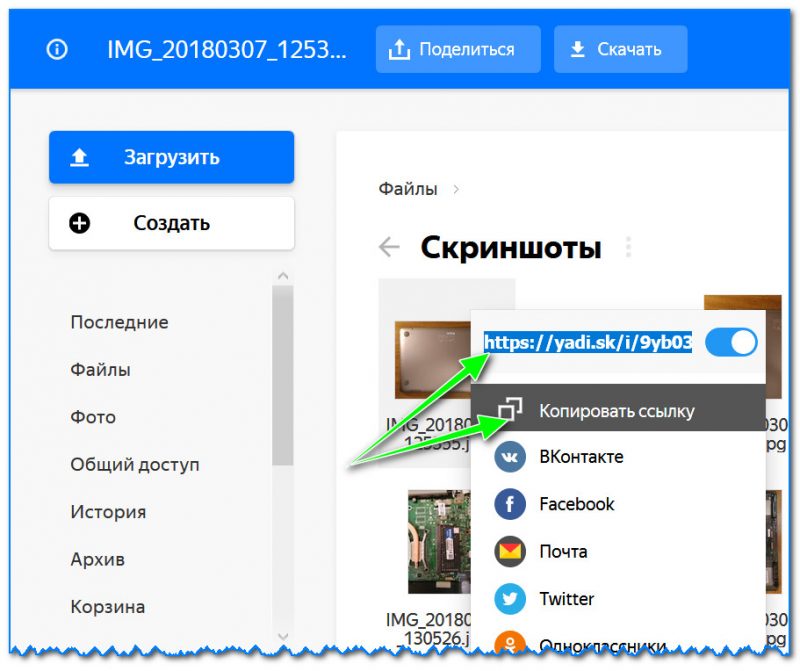
Вариант #3 (если речь про Андроид)
Сначала открываете приложение “Диск” и переходите в нужный каталог.
Далее выбираете файл, нажимаете по значку “поделиться” ( ) и выбираете вариант “Поделиться ссылкой”. После скидываете ссылку через тот же Viber, Telegram или соц. сети. Думаю, здесь больше нечего комментировать.
) и выбираете вариант “Поделиться ссылкой”. После скидываете ссылку через тот же Viber, Telegram или соц. сети. Думаю, здесь больше нечего комментировать.
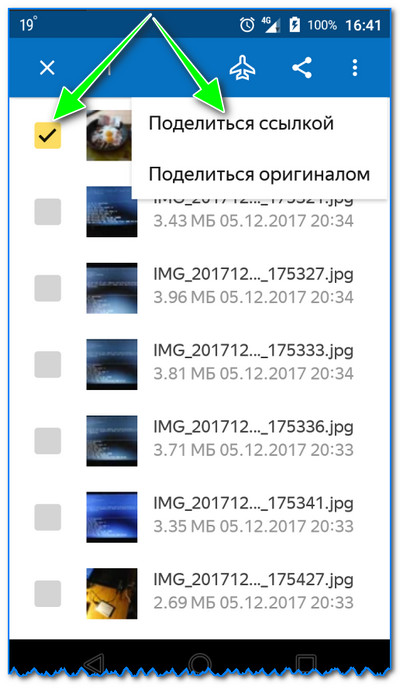
Яндекс диск на Андроид
Как настроить авто-создание копии моих документов в облачный диск (бэкап!)
Все достаточно просто. Рассмотрю по шагам.
1) Сначала открываем настройки Яндекс диска (для этого можно использовать значок в трее, рядом с часами. См. скриншот ниже).
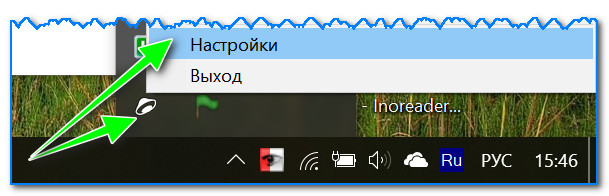
2) Далее сразу же рекомендую зайти во вкладку “Дополнительно” и проверить, чтобы была включена синхронизация (т.е. все созданные и измененные файлы в вашей папке на жестком диске будут сразу же в авто-режиме загружаться на Яндекс диск (то бишь дублироваться)).
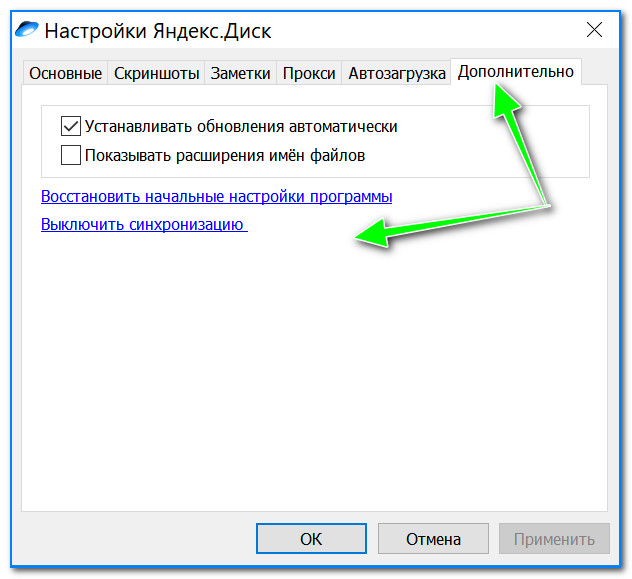
Проверьте, чтобы была включена синхронизация!
3) Во вкладке “Основные” проверьте, чтобы программа автоматически запускалась. После откройте настройку расположения папок.

Настройка расположения папок
4) Посмотрите, где расположена папка, которая будет синхронизироваться с облаком (при необходимости переместите ее на другой раздел HDD).
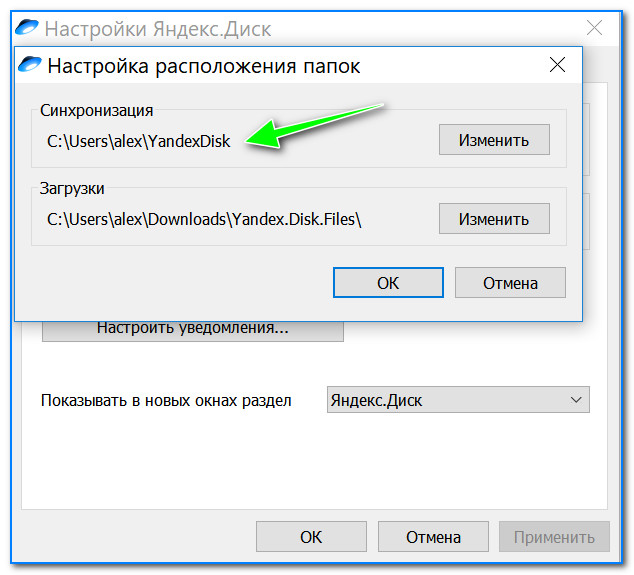
Узнаем (настраиваем) папку для синхронизации
5) Теперь откройте проводник, щелкните правой кнопкой мышки по системной папке “Документы” и откройте ее свойства . Пример ниже.
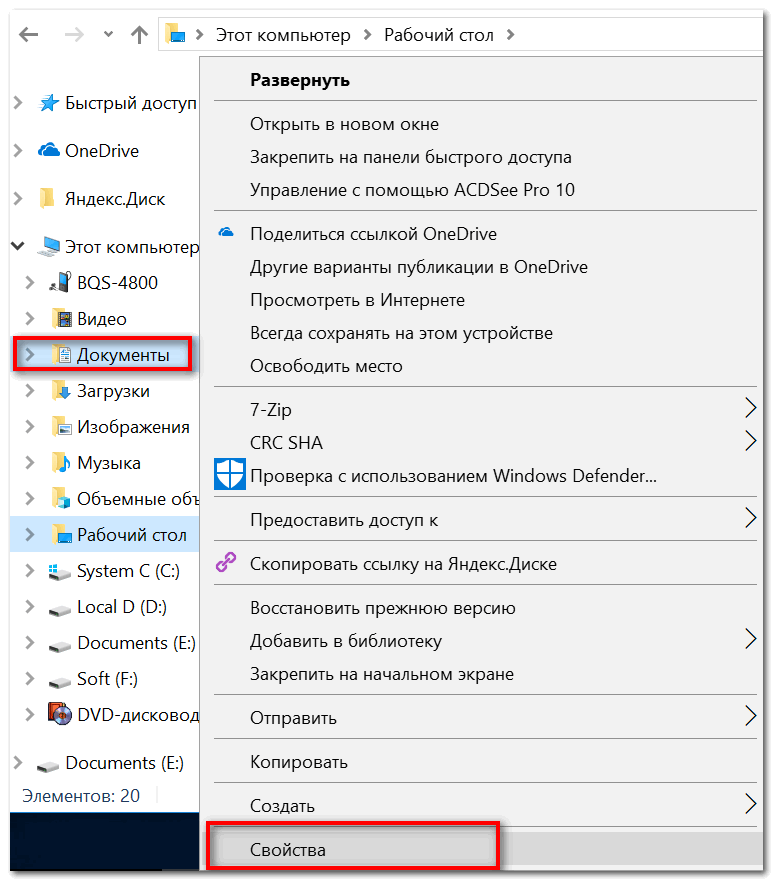
Открываем проводник и переходим в свойства папки “Документы”
6) Во вкладке “Расположение” нажмите кнопку “Переместить” и переместите ее в любую из папок, расположенных в “C:UsersalexYandexDisk” * (* путь показан в качестве примера, у вас будет свой каталог — см. п.4 чуть выше, где мы смотрели каталоги в настройках приложения) . Т.е. мы перемещаем нашу системную папку “Документы” в папку, которая будет синхронизироваться с Яндекс диском.
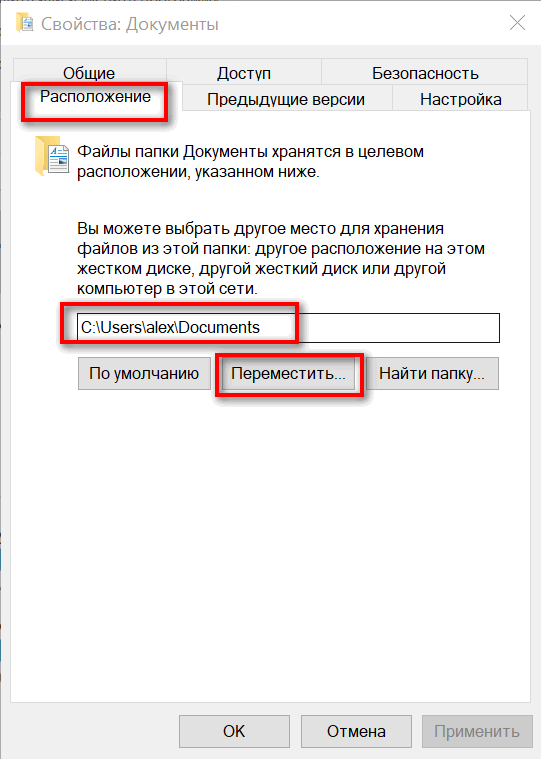
Смотрим расположение системной папки. Перемещаем ее в любую папку Яндекс диска!
7) Лично у себя так и назвал папку “Мои документы”, в которую и переместил системную “Документы”. Теперь все файлы (фото, документы, видео и т.д.), которые попадают в эту папку — будут автоматически дублироваться в облачный диск!
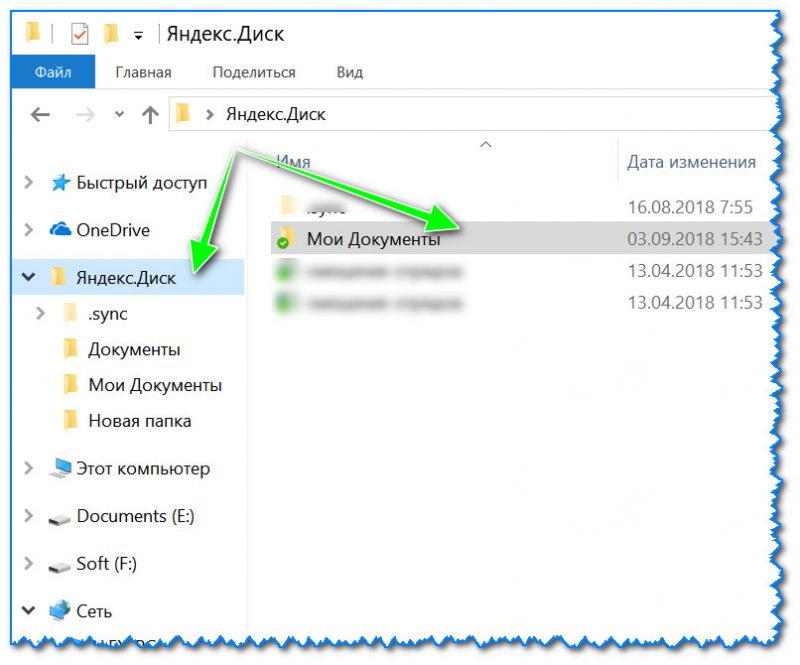
Теперь папка будет синхронизирована с Яндекс диском
8) С перенесенными документами можно будет работать, как и в каталоге, расположенным на HDD, так и открыв приложение Яндекс диска. Удобно!
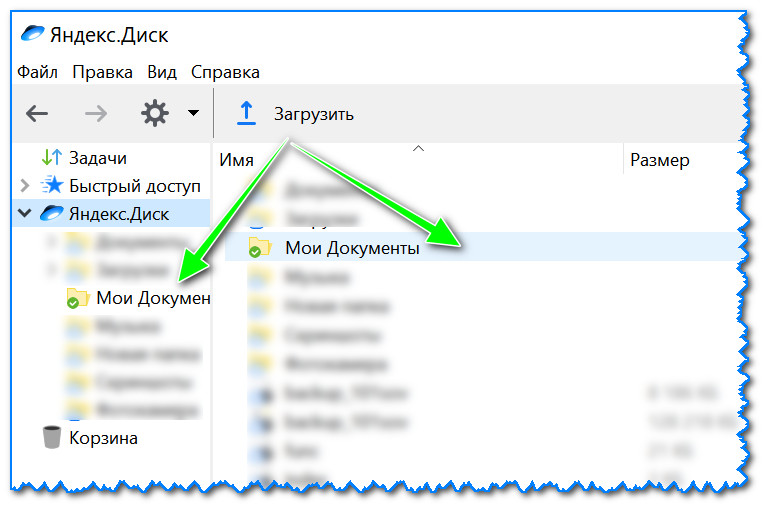
Эта же папка только в приложении
Восстановление измененного файла
Кстати, что еще подкупает в Яндекс диске: вы можете просмотреть историю изменений файла. Вот представьте, вы отредактировали неправильно документ и сохранили его. А потом вспомнили, что удалили из него лишнее. Что делать?
- Зайти на https://disk.yandex.ru/client/disk;
- далее найти нужный файл, щелкнуть по нему правой кнопкой мышки и перейти по ссылке “История изменений”;
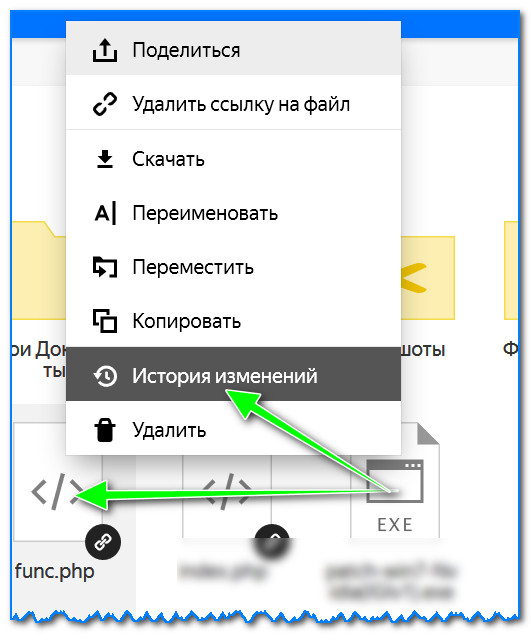
после чего сможете увидеть несколько копий файлов за последние 14 дней, отсортированных по датам (при купленном доп. месте — 90 дней!).
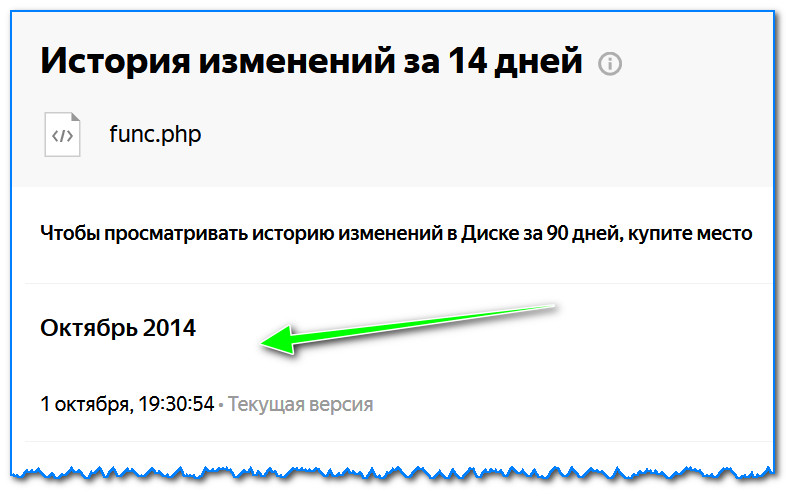
История изменения доступная за 14 дней
также обратите внимание на вкладки “История” и “Корзина”: порывшись в них, можно найти недавно удаленные файлы, просмотреть все свои действиями с файлами на Яндекс диске.
Знаешь ответ или есть вопрос? Зарабатывай на этом! Зарегистрируйся и получи 45 ₽ прямо сейчас.

![]()
Яндекс.Диск позволяет просмотр чужих файлов только при соблюдении пользовательских условий.
1. Если пользователь открыл вам доступ к файлу или папке, при этом — придёт приглашение, и тут вступают выставленные пользователем ограничения: только просмотр, либо просмотр и удаление, этот способ широко используется для работы по удалённому доступу над общим проектом.
2. Если пользователь создал ссылку на файл или папку и передал вам эту ссылку, так перейдя вы сможете как посмотреть, так и скачать файл или папку.


Думал, что в двух предыдущих статьях я всё уже написал про этот замечательный облачный сервис:
Но заключительным моментом осталось получение ссылки на загруженные файлы.
Публичные и личные файлы в Яндекс Диске
Если зайти в веб-интерфейс (http://disk.yandex.ru/?auth=1) и выбрать какой-нибудь файл, то справа внизу от него можно увидеть такую картинку:
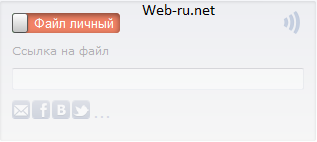
По умолчанию, всё, что загружается, является личным — т.е. нет возможности получить ссылку на скачивание.
Как получить ссылку и скачать файл с Яндекс.Диска?
Чтобы что-то можно было загрузить — нужно сделать это публичным.
В аккаунте это можно сделать просто передвинув «переключатель»:
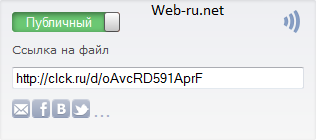
Теперь можно раздавать полученную ссылку людям или же сразу поделиться ею в социальных сетях.
Получить аналогичный результат можно используя приложение для Яндекс.Диска. Проще всего сделать это так:
- Открыть папку-образ Диска
- Кликнуть по нужному файлу правой кнопкой мыши
- Из появившегося меню выбрать «Скопировать публичную ссылку»:
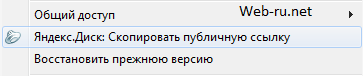
Получение ссылки на скачивание
После этих действий ссылка будет скопирована в буфер обмена:
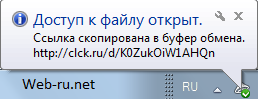
Кстати, обратите внимание, что если в веб-интерфейсе доступ к файлу закрыт (выставлено «Личный»), но через приложение получаем ссылку, то в аккаунте документ автоматически станет публичным. Это логично.
Единственный недостаток (хотя очень маленький) по сравнению с Гугл Диском — отсутствие возможности получить Link сразу на папку. Но это всё мелочи.
Хороший видеообзор от женщины с приятным голосом:
” alt=””> Пожалуй, на этом всё про сервис облачного хранения данных Яндекс.Диск. Пользуйтесь!
 Спам — что это такое и почему это плохо? . отому что создавалась почти 10 часов . В общем, я думаю, вы теперь знаете, что такое
Спам — что это такое и почему это плохо? . отому что создавалась почти 10 часов . В общем, я думаю, вы теперь знаете, что такое Защита админки в WordPress — просто, быстро и надёжно! . отя бы так: sdfdsgertg2323redg.php (лучше его сначала скачать себе на ПК)
Защита админки в WordPress — просто, быстро и надёжно! . отя бы так: sdfdsgertg2323redg.php (лучше его сначала скачать себе на ПК) Как пользоваться вайбером (Viber) В последнее время, появляются все больше различных мессенджеров. Все они в.
Как пользоваться вайбером (Viber) В последнее время, появляются все больше различных мессенджеров. Все они в. РСЯ vs. AdSense — что лучше? 1-е результаты опроса . аму от Яндекса, потому как с ней просто удобнее: проще тестировать;
РСЯ vs. AdSense — что лучше? 1-е результаты опроса . аму от Яндекса, потому как с ней просто удобнее: проще тестировать; SMO продвижение сайта. Что такое SMO и SMM? В своё время, на заре Интернета, никто и не думал о каком-то там.
SMO продвижение сайта. Что такое SMO и SMM? В своё время, на заре Интернета, никто и не думал о каком-то там.
Информация очень интересная,надо скачать и изучить.
Скачайте, пригодится
Да это все здорово,все установила все работает.Но для новичка интернета,пожалуйста подскажите-если я поместила файлы на Яндекс диск,могу я удалить их с компьютера?)))Или они должны храниться одновременно?))) :-[ я еще только учусь и многие казалось бы простые вещи мне не понятны *HELP*
Конечно их можно удалить, иначе зачем этот диск нужен =)
Да вся жизнь — постоянное обучение, что тут такого..
Мне прислали письмо,там много фотографий,написано,что загружены на Яндекс Диск. А как скачать все сразу,не вижу. Это что,по одной что ли качать сидеть. =-O
Анна, кажется, что так пока.
Чтобы получить Link на папку, Нужно предварительно заархивировать эту папку Zip_ом, и закачать её в архиве, тогда будет вам ссылка.
Да, а в Google-диске не нужно
То, что ссылку на всю папку нельзя получить — не мелочи, а большое неудобство!
Пользуйтесь Dropbox
или
Cubby — тут вообще всё просто
Спасибо, что объяснили. Гамно этот яндекс диск, щас его удалю. Меня как раз интересовал просмотр папок.
прислали ссылку на архив с яндекс диска почему то не открывает пишет страница не найдена а у других работает не подскажите в чем тут дело?
Ну, возможно другие вас обманывают…
Не пользовалась яндекс диском ни разу, решила закинуть в черновики почты своей же фото, получатели -поставила себя же, но не отослала, все равно черновик можно сохранить. А потом открыть на другом компе. Открываю на другом компе черновики и вижу, что 2 файла прикрепились норм, один- улетел вообще на яндекс-диск и стал «публичным» ! один вообще не прикрепился! быстрее удалять все. Почему он вдруг стал публичным? =-O
Добрый вечер, подскажите пожалуйста, я сохранила фото в яндекс диск, мне необходимо было скинуть одним архивом (сылку) человеку, я это сделала, но потом я поняла, что просмотров слишком много, все удалила сразу, скажите пожалуйста почему так?? Ведь папка создана на моем устройств, доступ я дала одному человеку, а просмотров много?? Раньше такого не было, это что значит все увидели фотографии??
Сообщать мне о новых комментариях к этой статье
Яндекс диск поиск чужих файлов
Сообщество, где люди делятся уникальным опытом
Вопросы и ответы по любой теме от IT сообщества
Помогаем строить карьеру в IT-индустрии
Биржа удаленной работы для IT-специалистов
Хабр Q&A — вопросы и ответы для IT-специалистов
Получайте ответы на вопросы по любой теме из области IT от специалистов в этой теме.
Знаешь ответ или есть вопрос? Зарабатывай на этом! Зарегистрируйся и получи 45 ₽ прямо сейчас.

![]()
Яндекс.Диск позволяет просмотр чужих файлов только при соблюдении пользовательских условий.
1. Если пользователь открыл вам доступ к файлу или папке, при этом — придёт приглашение, и тут вступают выставленные пользователем ограничения: только просмотр, либо просмотр и удаление, этот способ широко используется для работы по удалённому доступу над общим проектом.
2. Если пользователь создал ссылку на файл или папку и передал вам эту ссылку, так перейдя вы сможете как посмотреть, так и скачать файл или папку.


Думал, что в двух предыдущих статьях я всё уже написал про этот замечательный облачный сервис:
Но заключительным моментом осталось получение ссылки на загруженные файлы.
Публичные и личные файлы в Яндекс Диске
Если зайти в веб-интерфейс (http://disk.yandex.ru/?auth=1) и выбрать какой-нибудь файл, то справа внизу от него можно увидеть такую картинку:
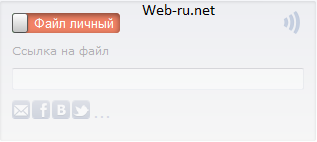
По умолчанию, всё, что загружается, является личным — т.е. нет возможности получить ссылку на скачивание.
Как получить ссылку и скачать файл с Яндекс.Диска?
Чтобы что-то можно было загрузить — нужно сделать это публичным.
В аккаунте это можно сделать просто передвинув «переключатель»:
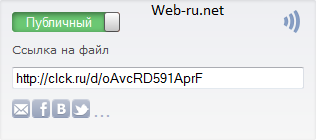
Теперь можно раздавать полученную ссылку людям или же сразу поделиться ею в социальных сетях.
Получить аналогичный результат можно используя приложение для Яндекс.Диска. Проще всего сделать это так:
- Открыть папку-образ Диска
- Кликнуть по нужному файлу правой кнопкой мыши
- Из появившегося меню выбрать «Скопировать публичную ссылку»:
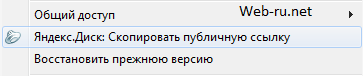
Получение ссылки на скачивание
После этих действий ссылка будет скопирована в буфер обмена:
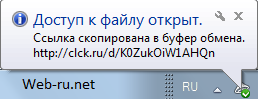
Кстати, обратите внимание, что если в веб-интерфейсе доступ к файлу закрыт (выставлено «Личный»), но через приложение получаем ссылку, то в аккаунте документ автоматически станет публичным. Это логично.
Единственный недостаток (хотя очень маленький) по сравнению с Гугл Диском — отсутствие возможности получить Link сразу на папку. Но это всё мелочи.
Хороший видеообзор от женщины с приятным голосом:
” alt=””> Пожалуй, на этом всё про сервис облачного хранения данных Яндекс.Диск. Пользуйтесь!
Как посмотреть чужой Яндекс диск
Яндекс Диск. Метод просмотра всех файлов с публичным url
Получить URL к файлу, хранящемуся на Яндекс.Диск
Загрузил на диск файл, возможно получить прямой путь к файлу, по каталогам как есть. Не через get.
Программа для просмотра файлов, не записанных на диск
Есть ли программа, которая дает возможность просматривать существующие папки и файлы на компьютере.
Загрузка файлов с Яндекс.Диск
Привет. Можете подсказать как загрузить exe-файл или dll-файл с Яндекс.Диск? Задача: Загрузить.
Загрузка файлов на яндекс диск
Всем доброго времени суток. Кто в курсе как на яндекс можно грузить файлы? В нете не много статей.
Не понятно он возвращает только мой публичные файлы, если нет, как мне и надо. Куда подставить этот url я не пойму.
Чей токен укажите, того и файлы будет возвращать. А т.к. чужого токена у вас скорее всего нет, то.
Someone007 я про это и спрашивал, получается только с моими публичными файлами получится поработать, просто есть чужие публичные файлы и похоже эта библиотека не предназначена с ними работать.
Как искать людей с помощью Яндекса
Как посмотреть фотки подружек с помощью аккаунта Google. Тотальная слежка Chrome и Android
Добавлено через 1 минуту
AndreyVorobey я имел ввиду если работа с публичным файлом, то нужно где то указать и url к ним разве не логично.
В документации к яндекс диску https://yandex.ru/dev/disk/api. c-docpage/ написано об этих возможностях
Добавлено через 12 минут
Поставил через Nuget пакет для яндекс диска вот ссылка на гитхаб https://github.com/raidenyn/yandexdisk.client, сразу на первом примере появилась проблемка:
свои токен заменил ***, ничего не происходит с файлами, на выходе:
«ConsoleApp1.exe» (CLR v4.0.30319: DefaultDomain). Загружено «C:WindowsMicrosoft.Netasse mblyGAC_32mscorlibv4.0_4.0. 0.0__b77a5c561934e089mscorlib .dll». Загрузка символов пропущена. Модуль оптимизирован, включен параметр отладчика «Только мой код».
«ConsoleApp1.exe» (CLR v4.0.30319: DefaultDomain). Загружено «C:Usersakhmetov138386sourc ereposConsoleApp1ConsoleApp 1binDebugConsoleApp1.exe». Символы загружены.
«ConsoleApp1.exe» (CLR v4.0.30319: ConsoleApp1.exe). Загружено «C:WindowsMicrosoft.Netasse mblyGAC_MSILSystemv4.0_4.0. 0.0__b77a5c561934e089System.d ll». Загрузка символов пропущена. Модуль оптимизирован, включен параметр отладчика «Только мой код».
«ConsoleApp1.exe» (CLR v4.0.30319: ConsoleApp1.exe). Загружено «C:WindowsMicrosoft.Netasse mblyGAC_MSILSystem.Configura tionv4.0_4.0.0.0__b03f5f7f11d 50a3aSystem.Configuration.dll «. Загрузка символов пропущена. Модуль оптимизирован, включен параметр отладчика «Только мой код».
«ConsoleApp1.exe» (CLR v4.0.30319: ConsoleApp1.exe). Загружено «C:WindowsMicrosoft.Netasse mblyGAC_MSILSystem.Corev4.0 _4.0.0.0__b77a5c561934e089Sys tem.Core.dll». Загрузка символов пропущена. Модуль оптимизирован, включен параметр отладчика «Только мой код».
СКРЫТЫЕ ВОЗМОЖНОСТИ GOOGLE — подключение к ЧУЖИМ камерам
«ConsoleApp1.exe» (CLR v4.0.30319: ConsoleApp1.exe). Загружено «C:WindowsMicrosoft.Netasse mblyGAC_MSILSystem.Xmlv4.0_ 4.0.0.0__b77a5c561934e089Syst em.Xml.dll». Загрузка символов пропущена. Модуль оптимизирован, включен параметр отладчика «Только мой код».
Test
«ConsoleApp1.exe» (CLR v4.0.30319: ConsoleApp1.exe). Загружено «C:Usersakhmetov138386sourc ereposConsoleApp1ConsoleApp 1binDebugYandexDisk.Client. dll». Загрузка символов пропущена. Модуль оптимизирован, включен параметр отладчика «Только мой код».
Upload
«ConsoleApp1.exe» (CLR v4.0.30319: ConsoleApp1.exe). Загружено «C:WindowsMicrosoft.Netasse mblyGAC_MSILSystem.Net.Http v4.0_4.0.0.0__b03f5f7f11d50a3a System.Net.Http.dll». Загрузка символов пропущена. Модуль оптимизирован, включен параметр отладчика «Только мой код».
«ConsoleApp1.exe» (CLR v4.0.30319: ConsoleApp1.exe). Загружено «C:Usersakhmetov138386sourc ereposConsoleApp1ConsoleApp 1binDebugSystem.Net.Http.Fo rmatting.dll». Загрузка символов пропущена. Модуль оптимизирован, включен параметр отладчика «Только мой код».
«ConsoleApp1.exe» (CLR v4.0.30319: ConsoleApp1.exe). Загружено «C:Usersakhmetov138386sourc ereposConsoleApp1ConsoleApp 1binDebugNewtonsoft.Json.dl l». Загрузка символов пропущена. Модуль оптимизирован, включен параметр отладчика «Только мой код».
«ConsoleApp1.exe» (CLR v4.0.30319: ConsoleApp1.exe). Загружено «C:WindowsMicrosoft.Netasse mblyGAC_MSILSystem.Runtime.S erializationv4.0_4.0.0.0__b77 a5c561934e089System.Runtime.S erialization.dll». Загрузка символов пропущена. Модуль оптимизирован, включен параметр отладчика «Только мой код».
«ConsoleApp1.exe» (CLR v4.0.30319: ConsoleApp1.exe). Загружено «C:WindowsMicrosoft.Netasse mblyGAC_MSILSMDiagnosticsv4 .0_4.0.0.0__b77a5c561934e089S MDiagnostics.dll». Загрузка символов пропущена. Модуль оптимизирован, включен параметр отладчика «Только мой код».
«ConsoleApp1.exe» (CLR v4.0.30319: ConsoleApp1.exe). Загружено «C:WindowsMicrosoft.Netasse mblyGAC_MSILmscorlib.resourc esv4.0_4.0.0.0_ru_b77a5c56193 4e089mscorlib.resources.dll». Сборка модуля выполнена без символов.
UploadSample
Программа «[5764] ConsoleApp1.exe» завершилась с кодом 0 (0x0).
Яндекс диск кто видит мои файлы
Эксплуатирую облачный сервис ЯндексДиск уже почти с месяц. И недавно начал подозревать, что он, вроде как, подворовывает. Должен быть такой файл – ан нету. Однако на 100% не был уверен, да и ничего важного не исчезало.
Однако, на всякий случай включил в скрипт ежедневного бэкапа архивацию этой папки в другое место, плюс скрипт удаления архивов старше двух недель (если кому интересно, могу как-нить потом рассказать подробнее, как у меня работает скрипт ежедневного бэкапа) . Однако сегодня я его поймал, сцк, за руку. День работал над текстом, сохранил файл, закрыл.
Потом полез его почтой отослать – а его нету. Файл был создан в локальной папке ЯндексДиска, там же редактировался и там же был сохранен. Почему в этой папке? А для сохранности. Чтобы уж точно не проебать.
Важный был файл. Между его закрытием и попыткой отправить прошло пара минут максимум.
Путь к файлу остался в “Последних документах” Word, а в самой папке ЯндексДиска остался его .tmp – так что ошибиться и сохранить его не туда я не мог. В корзине системы его нет, в корзине веб-хранилища тоже нет. Я не раз проверил, уж будьте спокойны!
Таким образом, благодаря Яндексу, я лишился готового текста, на который у меня ушел сегодняшний день. К счастью, материалы к нему лежали в другом месте и я, потратив еще день, его восстановлю. К счастью, опять же, впереди выходные и я не сорву дедлайн по заказу. Но ЯндексДиск я похвалил, как выяснилось, рано. Он украл у меня день работы, и я чертовски зол.
Дропбокс за несколько лет использования не поступил так со мной ни разу.
В общем – КАТЕГОРИЧЕСКИ НЕ РЕКОМЕНДУЮ использовать ЯндексДиск для хранения важных документов. Отныне я его исключил из своей системы хранения файлов и вам того же желаю.
Но, сцк, как обидно-то! Мне он было успел понравится – шустрый такой, стабильный и памяти жрет мало…
Ну и издевательская цитата из FAQ:
Безопасно ли хранить мои файлы на Яндекс.Диске?
Абсолютно безопасно. Ваш Диск защищён самыми современными технологиями, а передача информации осуществляется по зашифрованному соединению. Все файлы, добавляемые в ваш Диск, автоматически проверяются на вирусы. Более того, хранить данные в Яндекс.Диске надёжно — не важно, что случится с вашим компьютером или телефоном, данные в вашем Диске будут в полной сохранности!
Источник
Яндекс Люди поиск людей по фамилии и имени
Иногда нам приходится искать человека, с которыми в прошлом были хорошие отношения. Но с течением обстоятельств эти связи были утеряны. Около 20 лет назад эта задача была трудновыполнимой. Важно отметить, что сервис Яндекс Люди перестал работать и его поддержка компанией Яндекс прекращена.
В наши дни своего друга или родственника можно найти при помощи различных сервисов, выполняющего поиск нужных людей по их имени и фамилии. Все подробности вы узнаете далее.
Важно! Сервис Яндекс Люди прекратил своё существование, но в статье мы отобрали лучшие альтернативные способы поиска людей.
Поиск человека с помощью фото
Бывает непросто найти человек в Интернете, зная его имя и фамилию. Но у людей есть другие параметры идентификации. И самая яркая – внешность. Если у вас есть изображение того, о ком нужно узнать больше, то появляется шанс отыскать его при помощи сервисов для поиска по картинке. Хорошо работает в этом направлении альтернатива сервиса Яндекс Люди https://yandex.ru/images/.
На нём хранятся миллионы изображений, в том числе лица людей. А программный алгоритм за долгие годы опыта научился распознавать черты человеческого образа.
- Переходим на сайт и нажимаем на иконку с фотоаппаратом;
- Вверху нажмите «Выберите файл», чтобы появилась форма для добавления картинки в сервис Яндекс;
- В результатах поиска можно увидеть данные человека и ссылки на ресурсы, где можно найти больше.
- Если поиск не удался, можно воспользоваться кнопкой «Выберите фрагмент».
- При помощи рамки выделите лицо так, чтобы на фото его область была больше. И снова проверьте базу Яндекс, нажав на кнопку «Поиск».
- Чтобы вернуться в предыдущую страницу сервиса нажмите кнопку с крестиком в строке поиска.
- Или вернитесь обратно при помощи кнопки «Назад» в вашем браузере.
- Использовать необходимо чёткое изображение, где отчётливо видно лицо человека. Также рекомендуются фото только с тем, кого нужно найти.
Как искать человека по имени и фамилии на сайте poisk-cheloveka.ru
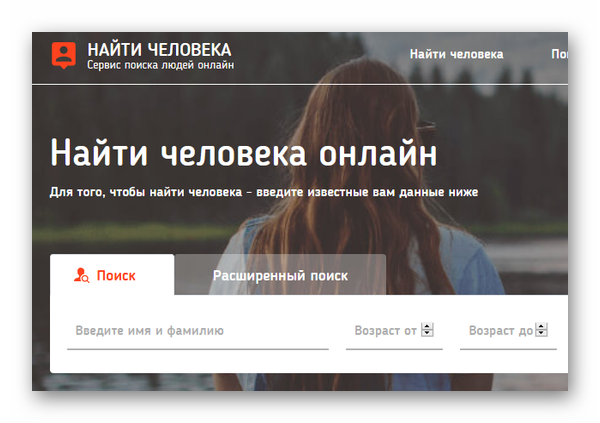
Базы данных по сбору информации о людях могут подвергаться блокировке. Но в данный момент сайт Поиск Человека https://poisk-cheloveka.ru/ открыт. Он предлагает любому посетителю воспользоваться функциями для поиска своих знакомых и какой-либо информации о нём. На ресурсе собраны данные, которые находятся в открытом доступе – на страницах социальных сетей и других сайтах. Найти людей можно из России и других стран. Сайт поможет в таких случаях:
- Найти однокурсников и одноклассников;
- Коллег, если вы поменяли место работы и жительства;
- Найти людей с одинаковой фамилией и именем;
- Найти сослуживцев, с кем вместе проходили военную подготовку.
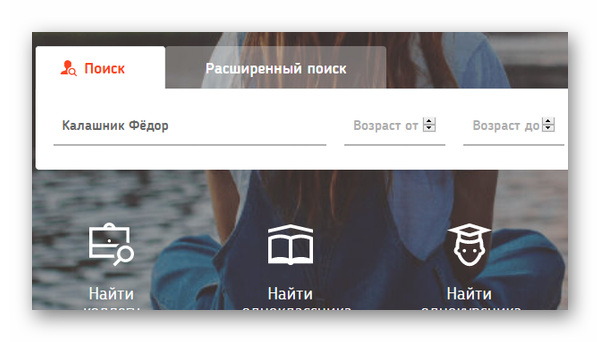
В блоке для поиска расположены несколько фильтров. Они будут полезны, помогут более точно искать людей по возрасту, городу и стране.
Введите имя и фамилию в строке поиска, укажите возраст от и до и запишите другую информацию. Выбрав человека из предложенного списка, откроется дополнительная информация.
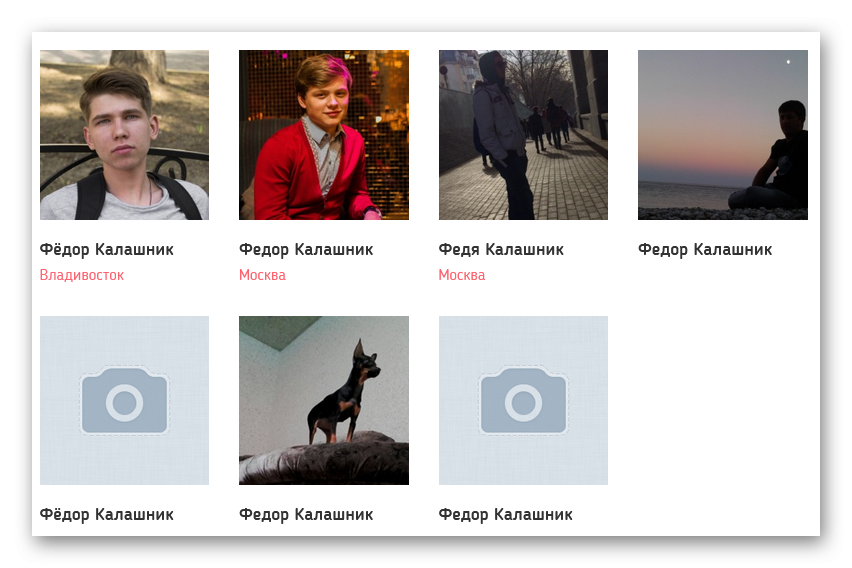
Если зарегистрироваться на сайте можно оставить свою карточку с данными, чтобы другие люди смогли найти о вас информацию. Нередко в профилях отображается место нахождение человека, род занятости и даже личные контакты для связи.
В базе сайта Botsman.org почти 18 миллионов людей
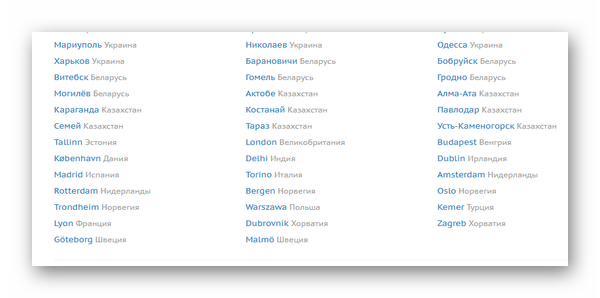
Здесь их могут объединять учебные заведения, производства или круг общения. Личные профили на этом сайте могут содержать дополнительную информацию в виде личных социальных сетей и номеров телефона. Что позволит быстро связаться с тем, кого вы давно ищите. Для доступа к базе данных аналогу Яндекс Люди не требуется регистрироваться или входить через социальные сети. Все карточки открыты прохожим и случайным посетителям сайта.
Нередко среди имён можно встретить того, кто уже долгое время пребывает за границей. Поиск на сайте открывает доступ к людям из других иноязычных стран. В том числе из Америки и западной Европы. Напишите имя человека и его фамилию в строке для поиска на главной странице. И нажмите на кнопку для начала поиска.
А на странице со списком людей нажмите на кнопку «Подробнее» для открытия его карточки. Посмотрите на карту, которая указывает на местоположение человека. Данные в ней иногда могут говорить не о том, где сейчас находится человек, а место рождения, исходя из указанной в профиле информации.
В зелёных блоках расположены ссылки на социальные сети. Если аккаунт будет открыт, можно получить больше информации об этом человеке.
Как найти людей в социальных сетях без Яндекс Люди
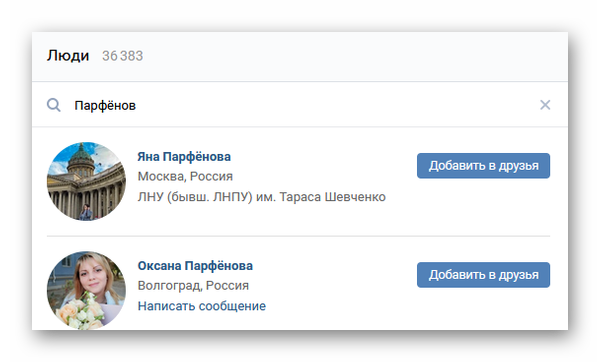
ВКонтакте, Одноклассники, Фейсбук и другие социальные сети по-прежнему остаются самыми крупными базами данных людей. Если вы настроены решительно, не стоит упускать этот факт. Используйте поиск в ВК. Для этого запишите в поисковой строке фамилию, а в блоке с фильтрами справа выберите раздел – «Люди».
Подобный поиск есть на других упомянутых сайтах, попробуйте воспользоваться ими. Нередко пользователи изменяют свои имена в социальных сетях. Здесь почти нет преград для этого. Если поиск не удаётся, вспомните общих друзей.
Теперь проведите поиск по их именам. Скорее всего человек есть в списке их друзей и для проверки нужно открыть его. И если имя изменено, то на аватарке можно будет узнать того, кто прячется за поддельными личными данными. Поиск в социальных сетях, сайтах знакомств можно использовать без регистрации.
На странице для входа в Фейсбук в нижней части окна доступна ссылка на поиск по зарегистрированным пользователям. Такая же есть в ВКонтакте и Одноклассниках.
Как работать с сервисом «Яндекс Люди»
Многие, наверное, думают, что в таком сервисе, как нет необходимости. Ведь сегодня достаточно открыть свою страницу социальных сетей и найти нужную личность. И они будут не правы. Так как сервис от Яндекса позволяет искать во всех соцсетях сразу. Достаточно перейти по ссылке yandex.ru/people и ввести все данные, которые у вас есть.
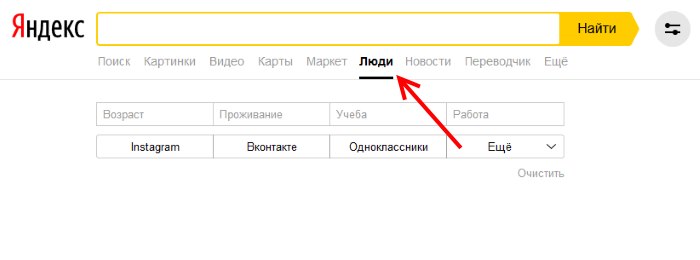
«Яндекс Люди» группирует профили нужных людей. За счет этого поиск по ФИО становится значительно проще. Когда вы получаете результаты, вы можете выбирать, в какой веб-службе вам удобно общаться. Этот сервис от Yandex будет интересен для каждого. Можно просто посмотреть, как он справится с задачей — найти ваши аккаунты.
И как это все выглядит, если кто-нибудь будет вас искать.
После нажатия кнопки для розыска человека в, сервис руководствуется следующими правилами:
- Система объединяет только те страницы искомого человека, на которых есть явные перекрестные ссылки (пользователь оставляет на стене ссылку на профиль другой соцсети);
- Индексация профиля указанного человека совершается поисковым ботом только в том случае, если страница открыта в настройках. То есть её могут просматривать другие пользователи, которые не состоят в списке друзей;
- Яндекс не хранит найденную информацию, а только выдает результаты поиска.
Когда вы введете все данные в форме для розыскивания на «Яндекс Люди», сервис начнет сканирование следующих ресурсов: ВКонтакте, LiveJournal, МойКруг, Одноклассники, Facebook, Твиттер . А также других менее популярных сервисов. Иногда в выдаче по фамилии и имени можно увидеть профили разных людей. Но по каким-то причинам они предоставляются системой как «родственные». Это означает, что на странице пользователя были найдены связывающие ссылки. Поэтому система приняла их за одного человека.
Как найти людей по фамилии и имени
Форма для поиска содержит основные поля для ввода данных о пользователе: работа, учеба, место проживания, возраст . Ниже расположены социальные сети, в которых будет произведен поиск. Вы можете сами добавить их, нажав кнопку «Ещё». Отобразится окно, где нужно выбрать курсором варианты. Таким образом бот будет искать в указанных местах дополнительно.
Когда вы введете в поисковой строке Яндекса имя и фамилию нужного пользователя, результаты уже начнут отображаться. Введите здесь всю информацию, которой владеете.
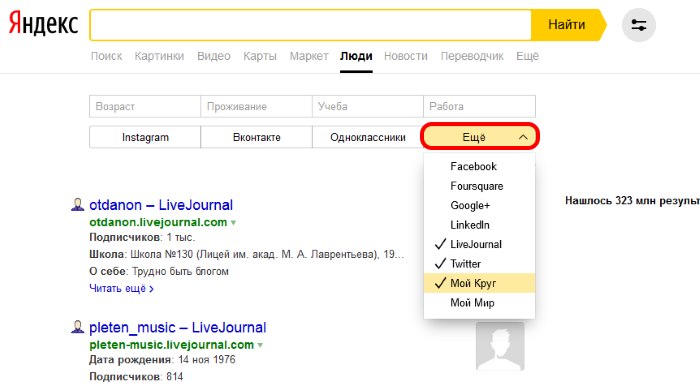
Обычно одного только имени и фамилии для поисков людей в «Яндекс Люди» мало, так как однофамильцев очень много. Если вы не знаете точную дату рождения человека, введите год или предположительное место проживания. Это значительно сократит количество результатов и даст возможность быстро найти нужный профиль. Чем больше вы будете вводить данных в определенный фильтр, тем меньше результатов будет. Соответственно, искать будет проще.
В результатах вы увидите профили, которые были найдены поисковиком. В дополнительном информационном блоке есть название их страниц в соответствующих сервисах, а также количество подписчиков. Выбрав один из предоставленных, вы попадаете на страницу с общей информацией. Если у вас нет аккаунта в этом сервисе, вам нужно зарегистрироваться, чтобы получить больше информации.
А именно: записи профиля, изображения, видео, друзей и другое. Если вы сделаете ошибку или решите начать поиск заново, вы можете очистить форму при помощи соответствующей кнопки. Она расположена под блоком «Ещё».
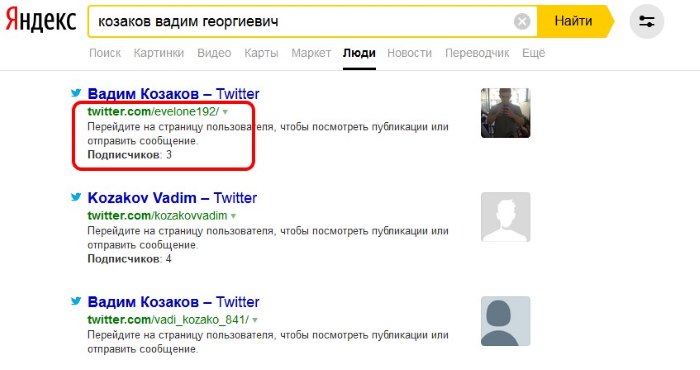
Популярные вопросы о «Яндекс Люди»
Ниже вы сможете узнать ответы на популярные вопросы, которые связаны с сервисом по поиску знакомых через Yandex.
- Как сделать, чтобы мои профили разных социальных сетей не отображались как «родственные»? — Для этого нужно удалить все ссылки и упоминания других соцсетей на всех своих страницах. Поисковый бот делает выводы именно по ним;
- Поиск отобразил не мой профиль, как удалить? — Поисковая система только отображает результаты. Все ваши вопросы вы можете задать на странице соцсетей, в которых зарегистрирован этот аккаунт;
- Что мне нужно сделать, чтобы мои социальные сети не отображались в «Яндекс Люди»? — Для этого нужно настроить все свои аккаунты, которые у вас есть. Во всех популярных соцсетях существует параметр, который запрещает заходить в профиль как другим пользователям, так и поисковым ботам. После закрытия профиля ваши данные пропадут из Yandex. (и других) не сразу. Это произойдет через несколько дней;
- По какому принципу формируется список результатов? — Представители Яндекс заявляют, что поиск людей по имени и фамилии до сих пор находится на тестировании. Но в будущем обещают определить четкие параметры, по которым группируется список и добавить новые функции;
- У меня нет раздела в поиске Yandex о людях. Как открыть эту службу? — В связи с незавершенной разработкой сервиса, в некоторых регионах он может работать неправильно;
- Я имею несколько профилей социальных сетей. Но в поиске «Яндекс Люди» отображается не самый удачный. Как заменить его, чтобы при поиске люди видели мой ВКонтакте, Одноклассники и др.? — Сегодня сервис еще не готов предоставить такие инструменты.
Если вы хотите, чтобы вас легко находили через поиск другие люди, нужно оставлять свои профили открытыми. А также связать их как минимум одной ссылкой. Это можно сделать и через свой аккаунт https://passport.yandex.ru/profile/social. Во ВКонтакте, Одноклассниках или Facebook в настройках есть такие функции, при помощи которых можно добавлять друзей из других соцсетей. Или оставлять ссылки на свои профили.
Другие известные сервисы для поиска людей в интернете
«Яндекс Люди» далеко не единственный эффективный способ найти нужного человека по его данным, связи с которым были потеряны давно. Если на данной странице вы не нашли людей, можно попробовать это сделать непосредственно на страницах социальных сетей. К тому же, если пользователь закрыл свой профиль от посторонних, то вы не увидите его страницу в результатах поисковика.
Но если применить для этого саму социальную сеть, то этот профиль вы найдете. После отправки запроса в друзья и его подтверждения, вам будут доступны контакты пользователя. А также у вас будет возможность ему написать.
Даже если аккаунта вы не имеете, например, в Одноклассниках, то регистрация займет не более 1 минуты. И для этого вам понадобится только номер мобильного телефона.
Источник
Яндекс.Люди
Чтобы облегчить поиск людей в Яндексе, сегодня можно воспользоваться специальным сервисом. С его помощью за считанные секунды можно найти профиль человека в социальных сетях, если, конечно, он не использует настройки приватности. Эта современная система поиска постоянно развивается и корректируется, чтобы вы могли быстро получить результат, не тратя время на просмотр сотен страниц.
Особенности сервиса Яндекс.Люди
Существует несколько способов отыскать человека в сети. Однако в интернете можно встретить массу похожих аккаунтов, что значительно затрудняет поиск, особенно если ваш знакомый обладает популярными фамилией, именем или отчеством. Яндекс.Люди — поисковик, который ищет только по доступным аккаунтам в социальных сетях. Часто достаточно указать ФИО, и он предложит несколько вариантов из десятков соцсетей. Вы можете воспользоваться этим сервисом, чтобы упростить поиск людей в интернете.
Что нужно учесть при использовании Яндекс.Люди
Результаты поиска группируются, чтобы пользователь мог быстро найти нужную страницу в соцсети. Как и другие поисковые системы, Яндекс.Пипл использует в работе определённые правила.
Если пользователь решил закрыть аккаунт от посторонних, информация о его странице не будет доступна в результатах поиска. В последнее время всё больше человек выбирают приватность, поэтому нет гарантии, что нужная ссылка будет найдена. Яндекс.Люди предлагает только те аккаунты, доступ к которым открыт даже незарегистрированным посетителям.
Яндекс связывает аккаунты из нескольких социальных сетей, если очевидно, что они принадлежат одному лицу. Например, если в профиле ВКонтакте есть ссылка на страницу в Instagram или Twitter.
Сервис Яндекс.Люди не хранит информацию, он служит только для индексации и поиска аккаунтов, открытых для незарегистрированных пользователей.
Чем полезен Яндекс.Пипл
Сервис незаменим, если вы хотите найти аккаунт друга, знакомого, делового партнера. Вы сможете быстро и бесплатно получить контакты интересующего лица. Сервис позволяет не только найти нужного человека в сети, но и узнать, какие из ваших персональных данных доступны другим пользователям.
Попробуйте провести поиск по своим фамилии, имени, отчеству, проверьте своих близких и друзей. Если вас не устроит полученный результат, внесите изменения в аккаунт, сделав его более приватным или, наоборот, открытым. Поисковый сервис никак не использует полученные сведения, он лишь индексирует и структурирует их. Нередки скандалы, когда выясняется, что персональные данные пользователей, например, с Google Диска, попадают в результаты поиска. В большинстве случаев эти люди не позаботились о безопасности сведений, оставив страницу открытой.
Как использовать Яндекс.Люди
Чтобы найти интересующую вас информацию, перейдите на сайт Яндекс.Ру. В верхней части экрана вы увидите список доступных сервисов. Выберите среди них пункт «Поиск людей». Также можно воспользоваться прямой ссылкой на сервис people.yandex.ru. Часто достаточно ввести ФИО, и система сама предложит вам подходящие варианты.
В социальных сетях много однофамильцев и полных тёзок. Чтобы сократить число найденных страниц и сделать поиск более точным, воспользуйтесь фильтрами:
возраст. Выберите точную дату рождения или предполагаемый возраст.
образование. Укажите школу, вуз или другое учебное заведение.
город. Вы можете выбрать населённый пункт, регион или страну, в которой проживает человек.
профессию. Укажите, в какой компании он работает, или его род деятельности.
Сравните результаты только по ФИО и с использованием расширенного поиска:


Большее число неподходящих страниц отсеяно, и количество ссылок сократилось в разы. Особенно важно указать город, в котором проживает человек.
Выбор социальной сети. Сервис предлагает поиск по множеству ресурсов, но вы можете указать только некоторые из них. Если вы не уверены, где именно зарегистрирован человек, используйте полный поиск. Найти людей в Яндексе можно в различных соцсетях:
Если выбрать поиск только в Facebook, результаты выглядят следующим образом:

Так выглядит тот же запрос в ВКонтакте:

Как видите, использование фильтров позволяет отсеять значительную часть лишних результатов. С ними гораздо проще найти нужного человека, просмотрев предложенные профили. Согласитесь, изучить 26 страниц проще, чем 2 тысячи. Если вы обладаете достаточной информацией о человеке, фильтры позволяют сократить количество ссылок в результатах поиска до нескольких десятков. Таким образом, сервис предлагает всё необходимое, чтобы уменьшить время поиска и сделать его максимально удобным.
Как связать аккаунты в разных социальных сетях
Яндекс.Люди группирует ссылки на аккаунты в интернет-сообществах, если очевидно, что они принадлежат одному человеку. Такая возможность помогает сократить количество результатов и облегчить поиск. Аккаунты могут быть объединены в группу, если содержат ссылки друг на друга. К примеру, в ВКонтакте вы можете опубликовать на стене адрес собственной страницы Инстаграм.
Провести привязку можно и вручную. Для этого можете указать ссылку на другую соцсеть в профиле в графе «Личный сайт». Таким же образом можно добавить привязку в LiveJournal и Мой Мир. Социальная сеть Одноклассники позволяет привязать другой аккаунт только с помощью Яндекс.Паспорта.
Привязка через Яндекс.Паспорт
Чтобы не тратить время на изменение настроек во всех социальных сетях, воспользуйтесь сервисом от Yandex. Он позволяет завести единую учетную запись, с помощью которой можно авторизоваться во всех перечисленных соцсетях. Это удобно ещё и потому, что некоторые сообщества не позволяют добавить контактные данные, место работы, учёбы, и из-за этого людям будет сложнее вас найти. Привязка к Яндекс.Паспорту поможет объединить все аккаунты, также он позволяет проверить, когда был совершён вход, защитить персональные данные и отредактировать контактную информацию.
Как быть, если вы не нашли себя через Яндекс.Люди
Если вы заметили, что ваш аккаунт невозможно найти через поисковый сервис, скорее всего, страница защищена от просмотра незарегистрированными пользователями. Зайдите в настройки и сделайте её доступной, если хотите, чтобы знакомые могли вас отыскать. Ещё одна возможная причина — вы недавно завели профиль, и Яндекс.Люди не успел проиндексировать его.
Если в настройках всё указано верно, а аккаунт вы завели давно, обратитесь в службу технической поддержки Яндекса. К заявке приложите подробное описание проблемы, достоверные личные данные и снимок экрана. Сотрудники добавят аккаунт в результаты выдачи в ближайшее время.
Как скрыть свой аккаунт от поиска через Яндекс.Люди
Не все хотят оставлять персональную информацию в открытом доступе. Если вы решили закрыть свой аккаунт и ограничить доступ к нему, воспользуйтесь соответствующими настройками.
В некоторых соцсетях, таких как Мой Круг, Твиттер, вы не можете скрыть страницу только от поисковых сервисов, поэтому вам нужно настроить приватность так, чтобы ваши данные видели только зарегистрированные пользователи. Страница автоматически пропадёт из выдачи в сервисе Яндекс.Люди. В ВКонтакте, Одноклассниках или Фейсбуке существует возможность скрыть аккаунт от поисковых роботов. Также можно сделать профиль доступным только для ограниченного круга лиц, тогда страница пропадёт из результатов поиска.
Как настроить приватность в социальных сетях
ВКонтакте. Откройте вкладку «Настройки», затем выберите пункт «Приватность». Там вы сможете выбрать, кому видна страница. Чтобы скрыть её от Яндекс.Люди, выберите «Всем, кроме поисковых сайтов».

Facebook. Чтобы закрыть профиль, перейдите в раздел «Настройки конфиденциальности». Выберите, хотите ли вы оставить доступной свою хронику с помощью соответствующего флажка. Этот пункт расположен в конце списка.

Одноклассники. Выберите раздел «Настройки публичности», далее найдите пункт «Конфиденциальность». Вы увидите предложение открыть страницу для поисковых систем. Там вы можете выбрать значение «Нет» или «Да». Не забудьте сохранить выбранные настройки.
Живой Журнал. Пользователям ЖЖ нужно зайти в настройки и установить галочку возле надписи «Минимизировать попадание моего журнала в поисковые системы».
Google+. На станице приватности выберите «Edit visibility on profile».
Помните, что страница не пропадёт из результатов выдачи мгновенно. На то, чтобы аккаунт стал недоступным для поиска, нужно от 2–3 недель до месяца.
Яндекс.Люди — быстрый, простой и безопасный сервис, который работает абсолютно бесплатно. Понятный интерфейс и доступность делают его незаменимым помощником для поиска нужных аккаунтов в сети. Используйте его, чтобы отыскать профили знакомых или убедиться в сохранности персональных данных.
Синонимы: нет
Все термины на букву «Я»
Все термины в глоссарии
Источник
Как искать людей на Яндексе
В старой рекламе проекта «Яндекс» говорилось, что там найдется все. Искать сайты, события и другую информацию многие умеют, но вот поиск конкретных людей вызывает временами некоторые сложности.
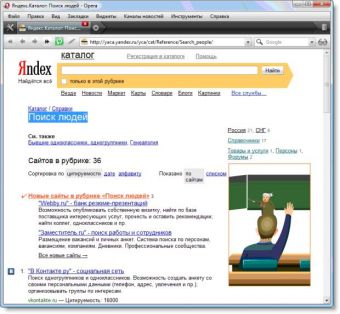
- Как искать людей на Яндексе
- Как найти человека в Яндексе
- Как искать в Гугле и Яндексе в нужном регионе
- Компьютер с доступом к сети интернет.
Введите как можно больше информации о человеке в поисковую систему: имя, фамилию, дату рождения. Если искомая персона достаточно известна, то в результатах поиска выйдет статья в Википедии, а в ней вы уже сможете отыскать контакт нужного лица. Если человек зарегистрирован в социальных сетях, то возможно выйдет ссылка на его страницу, через которую вы тоже сможете с ним связаться.
Наберите в строку поисковика одну из социальных сетей, к которой вы имеете доступ и там займитесь нахождением конкретного человека. На таких сайтах обычно есть внутренний поиск, поэтому, зная или предполагая, что нужная вам персона имеет аккаунт в социальной сети, вы без особых проблем сможете найти человека. Желательно, конечно, и в этом случае знать некоторую информации об искомой персоне.
Используйте различные электронные архивы, ссылки на которые можно найти в Яндексе, специализированные сайты, смыслом которых является помощь в поиске людей или в нахождении какой-либо информации о них. Чтобы выйти на такие ресурсы, необходимо в Яндекс-каталоге пройти по ссылке «Поиск людей». На самих сайтах достаточно зарегистрироваться и вы получите доступ к нужной информации.
Найдите в Яндексе телефонные справочники нужного города. Конечно, 100% информации о телефонных номерах и персонах в интернет не попадает, но найти кое-что можно. Если вам повезет, то сможете отыскать не только номер телефона человека, но и его адрес.
Введите в строке поиска адреса специализированных социальных сетей. Для того чтобы найти сослуживца или человека, с которым вместе отдыхали на заграничном курорте, существуют специальные сайты. Зарегистрируйтесь там сами и осуществите поиск внутри социальной сети.
Источник
Поиск людей в «Яндексе». Как в «Яндексе» найти человека по фото, по фамилии, по емайлу
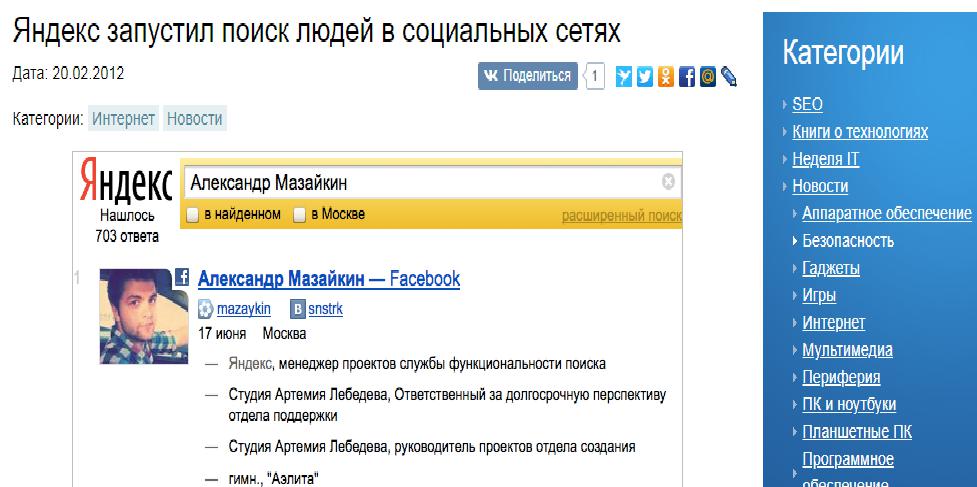
Как найти человека в современном мире, в котором перемешались нации, народы, друзья, родные, одноклассники и любимые по всему миру? Иногда встречаются такие запутанные истории, что трудно даже представить, как искать. На телевидении и в прессе есть соответствующие рубрики и передачи, в которых можно дать заявку на поиск человека.
Как найти людей в «Яндексе»
С появлением Интернета поиск людей в «Яндексе» стал настолько простым и удобным, что даже школьники могут справиться с этой задачей. Можно сказать, «Яндекс» создал самые удобные условия, которыми пользуются миллионы людей по всему миру. Интернет на сегодня является самым информационным источником.
Миллионы сайтов по всему виртуальному миру содержат в себе IP адрес и фамилии сотен миллионов пользователей Всемирной паутины. Все поисковые системы Интернета, в том числе и «Яндекса», имеют в своем арсенале самые совершенные поисковые электронные машины, которые буквально за несколько секунд найдут любую информацию и выведут на мониторы по поисковым запросам пользователей.
С недавнего времени «Яндекс» запустил новую программу «Яндекс. Поиск людей в социальных сетях». Благодаря поисковой системе «Яндекс», по всему миру распространяется информационная поисковая система.
Также запущена новая программа поиска, которая находится по этой адресу: people.yandex.ru.
Программа для поиска людей в «Яндексе» по фамилии доступна каждому, даже не опытному пользователю виртуального мира. Заполняется простая форма и, если в Интернете в открытых профилях есть искомый человек, то он обязательно будет предоставлен в списке поисковой системы. Каждая социальная сеть имеет расширенную систему поиска. Достаточно ввести фамилию человека — и поисковая система «Яндекса» выдаст искомые фамилии людей. Поиск человека по фото в «Яндексе» — это распространенная программа практически во всех социальных сетях.
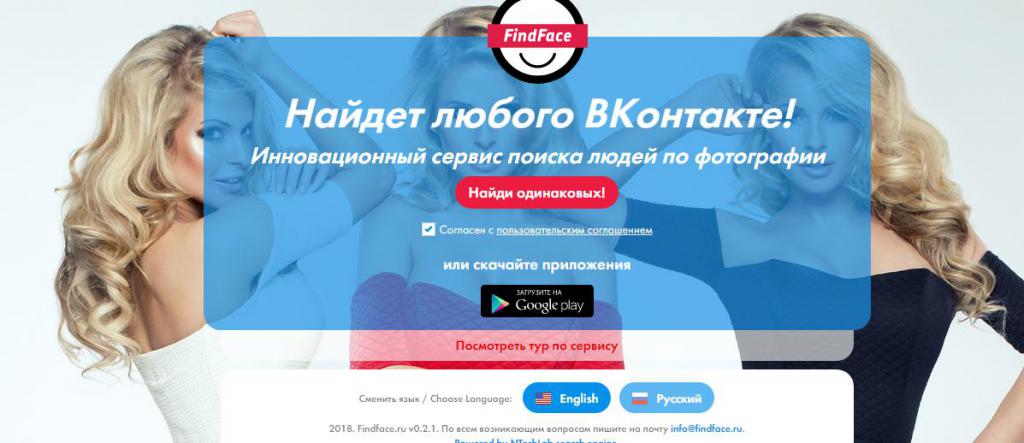
Найти человека по фамилии в «Яндексе»
Найти человека по фамилии в поисковой системе «Яндекс» довольно просто. Нужно только знать личные данные. Буквально за несколько секунд на экране пользователя появляется длинный список искомых людей, после введения в адресную строку «Яндекса» имени и фамилии. Если мы ищем только по фамилии и имени, то, конечно, на наших экранах мы получим десятки, а иногда и тысячи однофамильцев, среди которых, возможно, и нет того, кого мы искали.
Поэтому «Яндекс. Поиск людей в социальных сетях» создал расширенный поиск. Но давайте все по порядку. Возьмем, например, популярную социальную сеть «Одноклассники» или «Фейсбук», на которых хранятся миллионы фамилий людей со всего мира. На странице среди разных функций имеется опция «друзья».
Так вот, открываем опцию «друзья», и поиск людей в «Яндексе» осуществляется в считанные секунды. Вот такими средствами обладает поисковая система «Яндекса».
Вводим в адресную строку имя и фамилию искомого человека, и поисковая система выдаст сотни, а иногда и тысячи имен с одинаковыми фамилиями. Если мы не находим имени своего человека, то можно войти в расширенный поиск людей в «Яндексе» на «Одноклассниках», «вКонтакте», «Фейсбуке» и других социальных сетях. В расширенном поиске кроме личных данных можно вводить страну проживания, регион, город или село, учебное заведение, в котором учился человек.
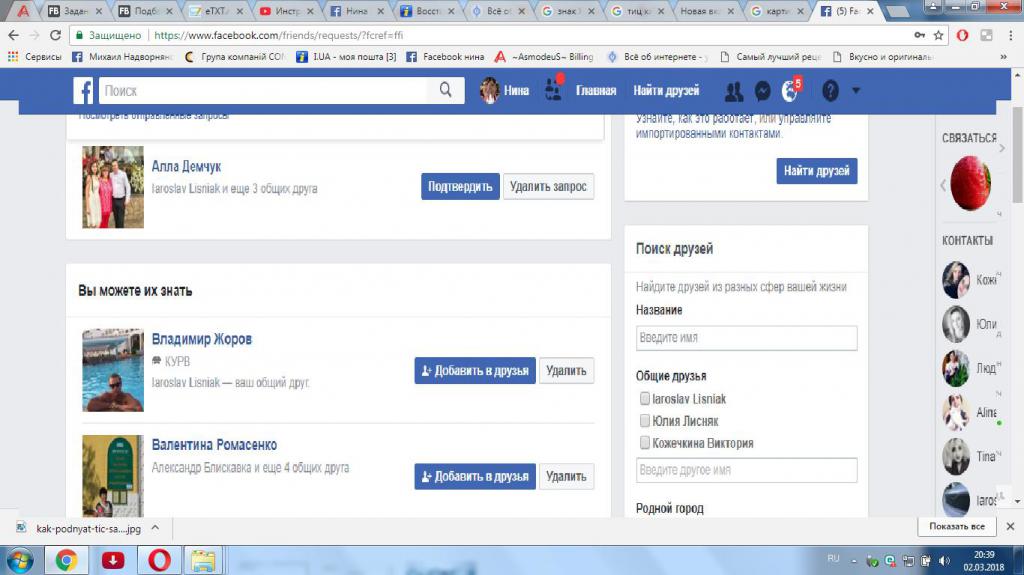
Архивы профилей социальных сетей
Этот проект «Яндекса» объединяет собой миллионы профилей в социальных сетях, сгруппированные в «Яндекс. Паспорте», которыми могут воспользоваться и зарегистрированные в «Яндексе» пользователи других социальных известных сетей. «Яндекс» может группировать профили разных Интернет-ресурсов.
Поиск людей в «Яндексе» при помощи этого сервиса может быть удачным, если пользователь обладает открытым профилем. Если профиль социальной сети пользователя закрыт, то, конечно, доступ «Яндекса» к этому профилю невозможен. Поэтому желательно чтобы каждый пользователь, который думает, что его кто-то может искать, обязательно открыл свой профиль для «Яндекса».
Для поиска вводим в адресную строку своего браузера ключевой запрос. Например, поиск людей в «Яндексе». Находим в списке выданных сайтов нужный нам ресурс, открываем и входим на страницу, на которой имеются разные архивы, среди которых есть архив под названием «Мемориал» — электронный архив и другие. Также по запросу при поиске людей открывается сайт «Яндекс»: задан пустой поисковый запрос, в котором имеется следующая таблица.
Источник
Содержание
- Поиск по имени и расширению
- Поиск по названию файла в архиве
- Поиск в содержимом документа
- Поиск по метаданным
- Поиск в почтовых вложениях
- Вопросы и ответы

На Яндекс Диске предусмотрен удобный умный поиск файлов. Алгоритм позволяет искать файлы по названию, содержанию, расширению (формату) и метаданным.

Поиск по имени и расширению
Поиск по Яндекс Диску можно выполнить, указав только имя, например «Acronis инструкция» (без кавычек). Умный поиск найдет все файлы и папки, в которых имеются данные слова. Точки, тире, нижние подчеркивания будут игнорированы.
Склонение слов в поисковом запросе также не поставят в робота тупик. Вы можете набрать «Acronis инструкция», и поисковик выдаст файлы с названиями «Инструкции по работе с Acronis», «Применение инструкций Acronis» и т.д.
Для поиска файлов конкретного формата необходимо явно его указать. Например, если ввести «pdf», то поисковик найдет и выдаст все файлы с этим расширением. Если к запросу добавить название папки, то поиск будет осуществлен только в ней («Загрузки png»).
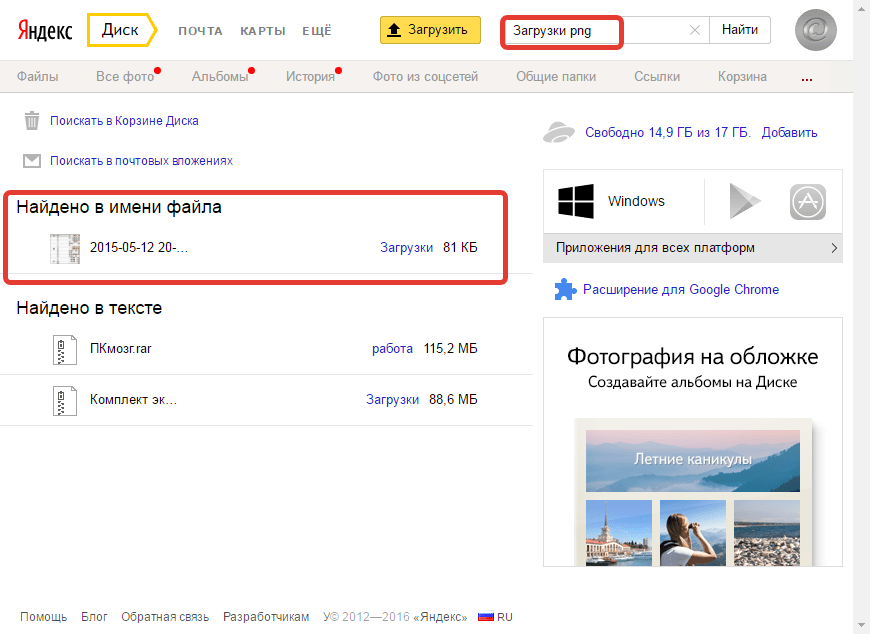
Поисковый робот, помимо всего прочего, автоматически исправляет опечатки в запросах.
Поиск по названию файла в архиве
Поиск файла возможен, даже если он (файл) упакован в архив (RAR или ZIP). Нужно просто вести имя файла в поисковую строку.
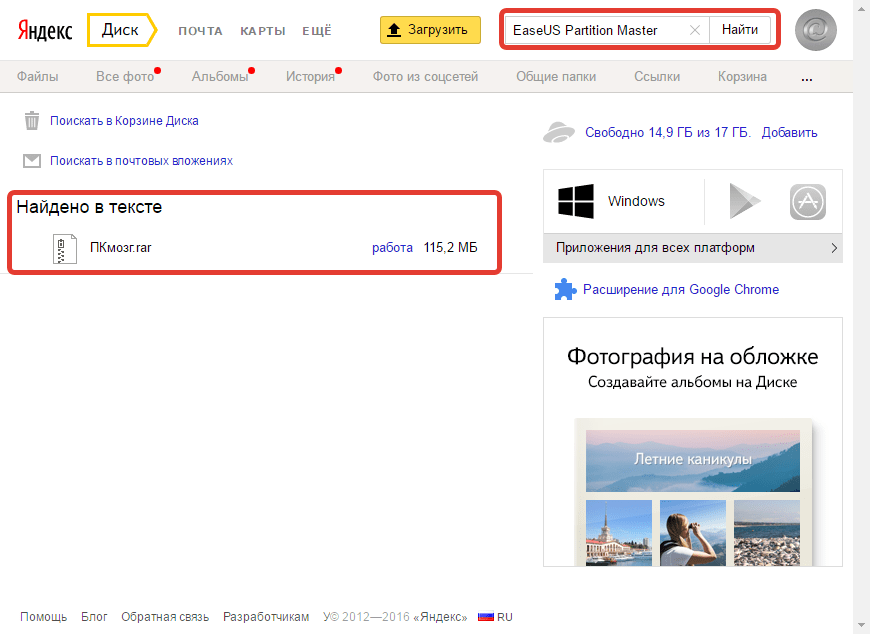
Поиск в содержимом документа
Даже если название файла Вами забыто, то можно найти данный документ по фразе или словосочетанию, содержащихся в нем.
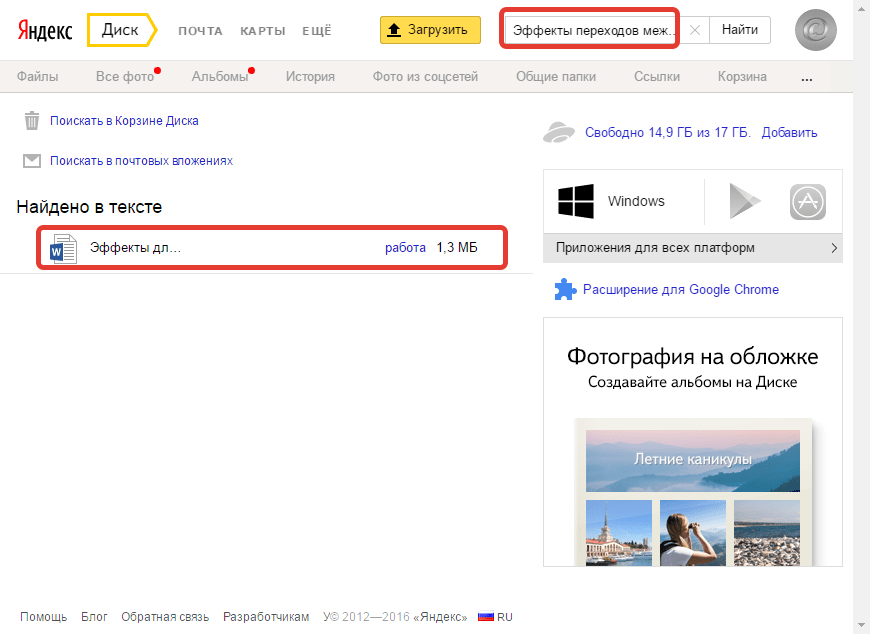
Поиск по метаданным
Поисковый робот умеет по метаданным определять, какой камерой был сделан снимок. Для поиска нужно ввести название камеры или устройства, и в результатах поиска отобразятся все фотографии, подходящие под данный запрос.
Для поиска музыки достаточно забить в поиск жанр или название альбома, например, «rock» и поисковик выдаст все музыкальные композиции этого жанра.
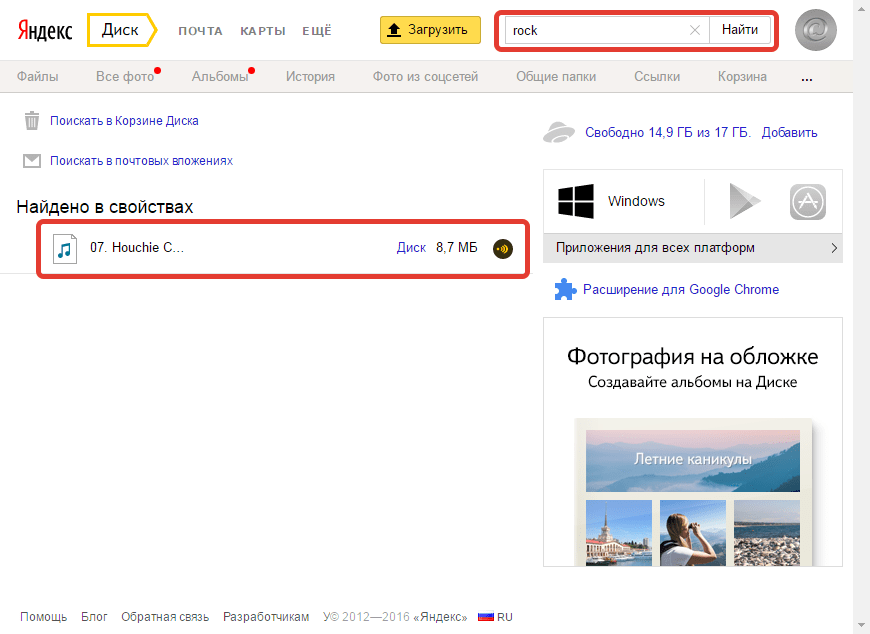
Поиск в почтовых вложениях
Поиск по файлам, приложенным к письмам, полученным на Ваш почтовый ящик Яндекс (на том же аккаунте), осуществляется путем сортировки поисковой выдачи.

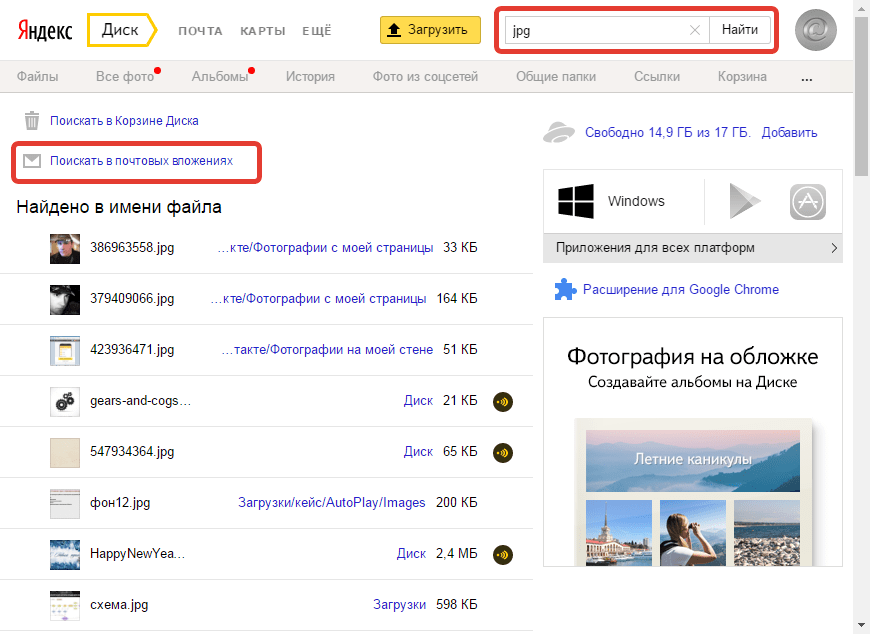
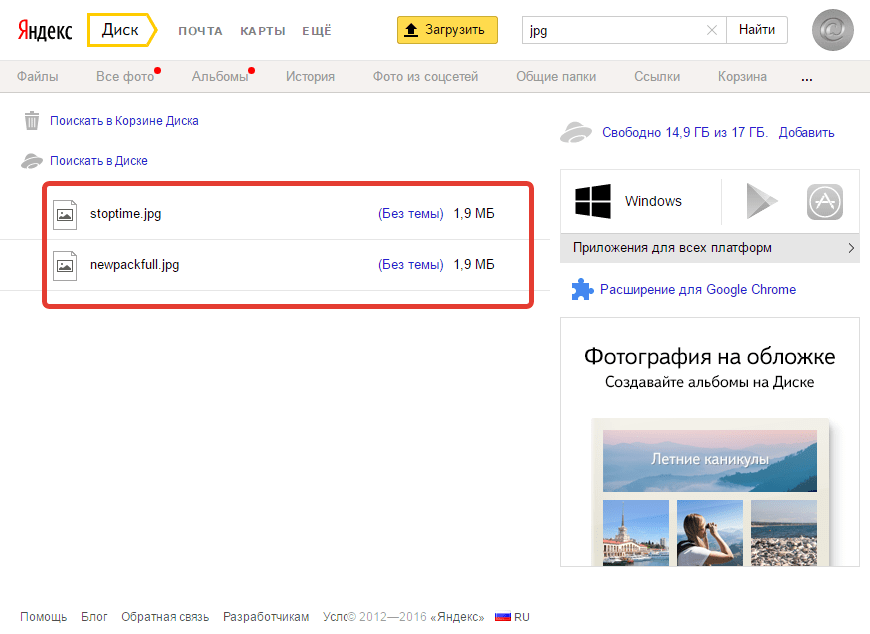
Разработчиками Яндекса заявлено, что робот в состоянии распознавать текст на картинках при помощи технологии оптического распознавания символов. Тем не менее, текст со скриншота документа (Вы его сейчас читаете), он распознать не смог. Возможно, с отсканированными файлами поисковик справится лучше.
Вывод: осуществлять поиск по Яндекс Диску довольно легко, благодаря умному поисковому роботу.
Еще статьи по данной теме:
Помогла ли Вам статья?
Для того, чтобы войти в другой Яндекс диск, нужно проделать следующее.
Нажать на значок диска, расположенный на панели задач в правом нижнем углу компьютерного экрана,
открыть настройки, выбрать строку «Аккаунт», а затем опцию «Отключить компьютер от диска» и подтвердить действие.
После этого опять нажать на значок диска и выбрать строку «Войти».
Более детальную информацию о том, как войти в другой Яндекс диск, можно получить, просмотрев данный видеоролик.
Впоследствии можно переключаться между различными аккаунтами, о том, как это нужно делать, можно прочитать на странице Яндекс.Справки по этой ссылке.

